Neste tutorial, o objetivo é incorporar posteriormente bolas 3D em uma sequência de filme. No entanto, as bolas não devem permanecer estáticas na cena, mas sim rolar pela rua filmada. Para ver o vídeo incorporado, basta acessá-lo (não visível na visualização em PDF).
Reconstrução Automática
Assim como é comum no Cinema 4D, trabalhos complexos como a reconstrução da posição da câmera, orientação e distância focal de uma sequência de filme acontecem de forma amplamente automática e confortável. Para isso, acessamos o comando Reconstrução Completa no menu Motion Tracker.
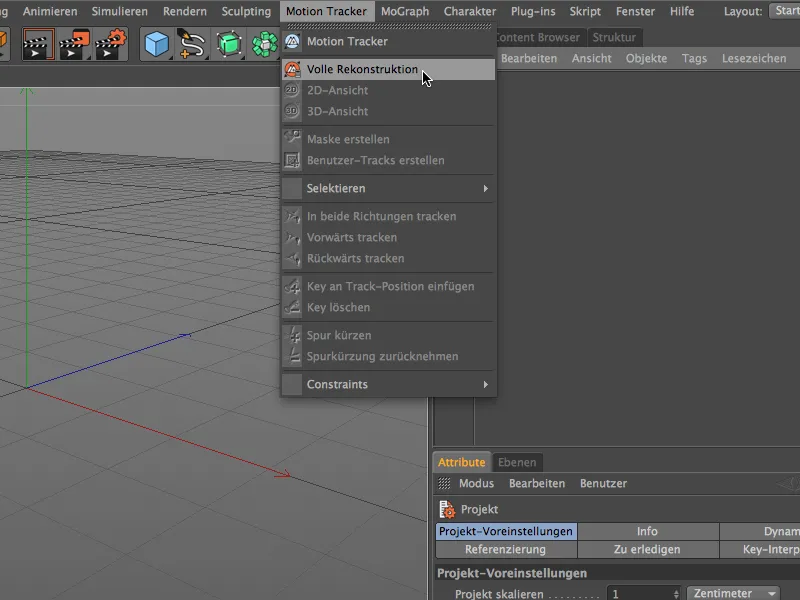
Agora seremos guiados passo a passo pelo fluxo de trabalho de rastreamento de movimento. Primeiro, indicamos a sequência de filme para a reconstrução. Para o nosso tutorial conjunto, utilizaremos o filme "Gasse.mov" do pacote de arquivos de trabalho.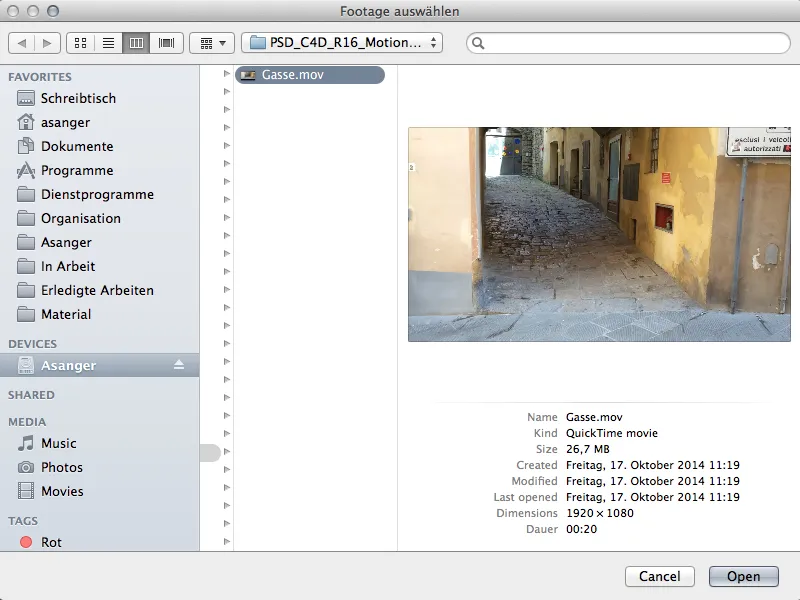
Dependendo do tamanho e duração da sequência de filme - e, é claro, do desempenho do computador - levará um certo tempo até que nosso Footage seja carregado, analisado, rastreado e reconstruído. Mesmo assim, a barra de status no canto inferior esquerdo nos manterá informados.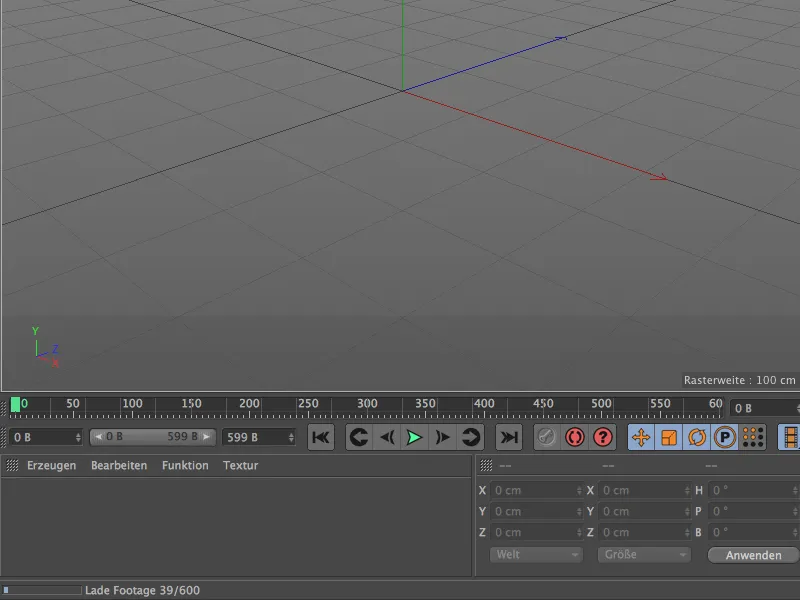
Assim que a mensagem Reconstrução 3D concluída aparecer, o Motion Tracker terá concluído seu trabalho. Os dados da câmera puderam ser reconstruídos com sucesso a partir da sequência de filme.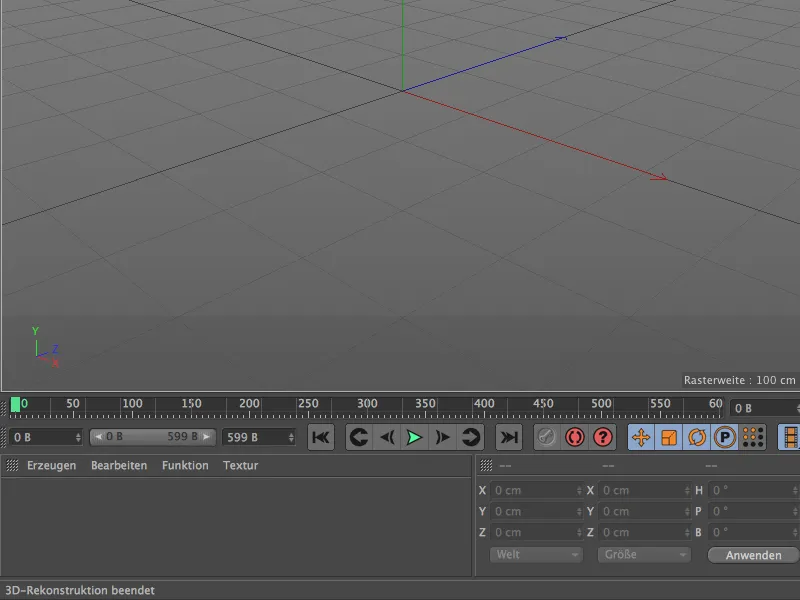
Ao olharmos para o editor 3D, vemos uma câmera animada posicionada no ponto zero e uma nuvem de pontos coloridos, os chamados Recursos. Esses Recursos são pontos de rastreamento salvos como Objetos Nulos que servem para a reconstrução dos dados da câmera. Os Recursos verdes sinalizam uma boa qualidade nos rastreamentos, enquanto os rastreamentos vermelhos são menos úteis para a leitura das informações da câmera. A maioria dos rastreamentos inúteis e Recursos são filtrados automaticamente devido a um mecanismo.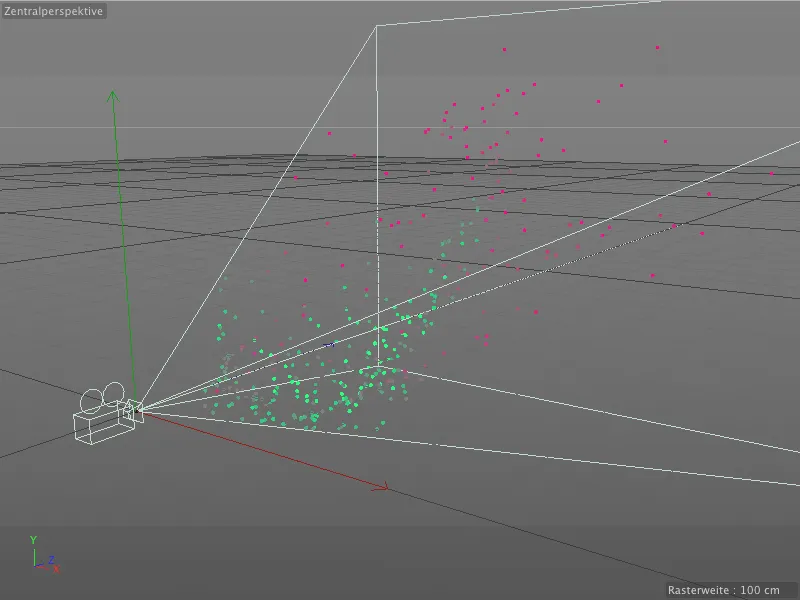
Para dar uma olhada no Gerenciador de Objetos, o principal Objeto Motion Tracker contém os comandos e configurações mais importantes para o rastreamento e reconstrução. Como subobjetos, a câmera reconstruída e os já mencionados Objetos Nulos estão em um grupo separado chamado Auto-Recursos.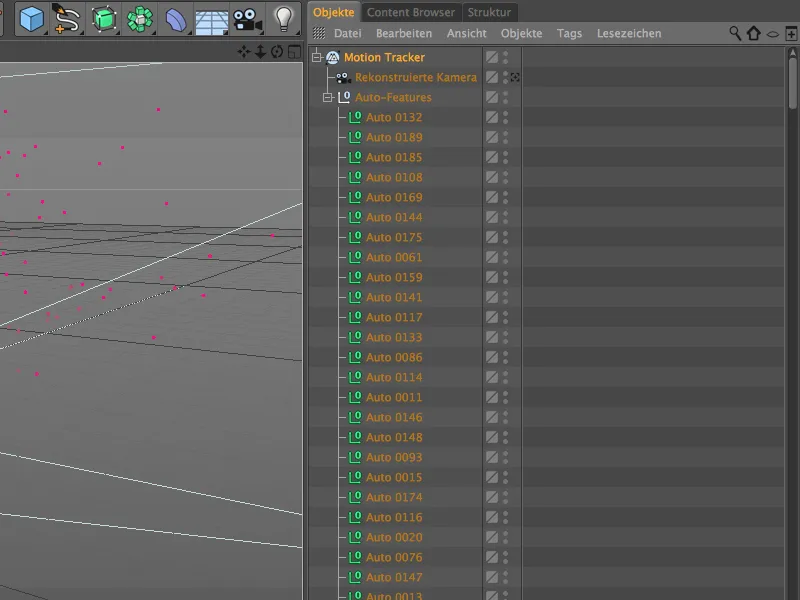
O diálogo de configuração do Objeto Motion Tracker é dividido nas áreas Footage, Rastreamento 2D e Reconstrução. Basicamente, essas são as três etapas do fluxo de trabalho de rastreamento de movimento, que foram realizadas automaticamente. Na área Footage, o filme escolhido por nós está armazenado com todas as informações importantes.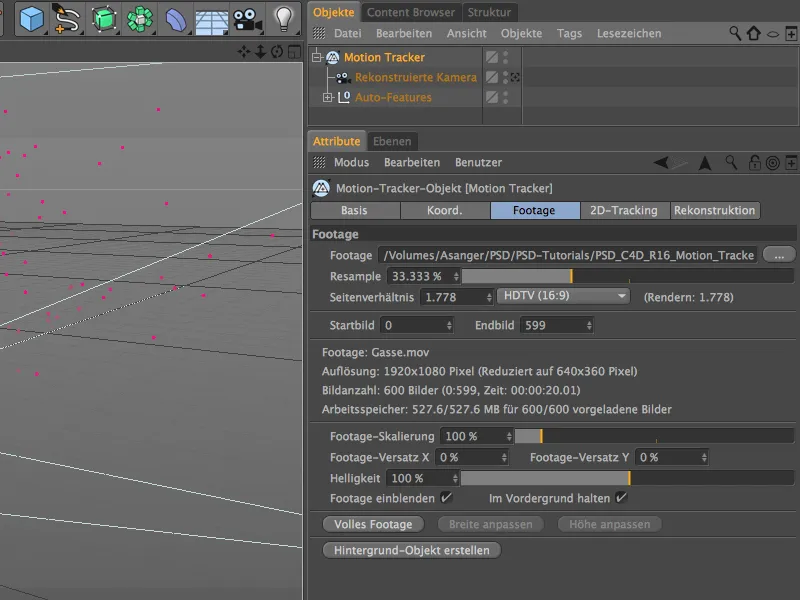
A área de Rastreamento 2D mostra as configurações utilizadas para o Rastreamento automático já realizado. Abordaremos o Rastreamento manual em seguida, mas primeiro vamos ver a sequência de filme junto com os pontos de rastreamento na visualização do Editor. Para isso, basta ativar a câmera reconstruída clicando no símbolo da Câmera no Gerenciador de Objetos.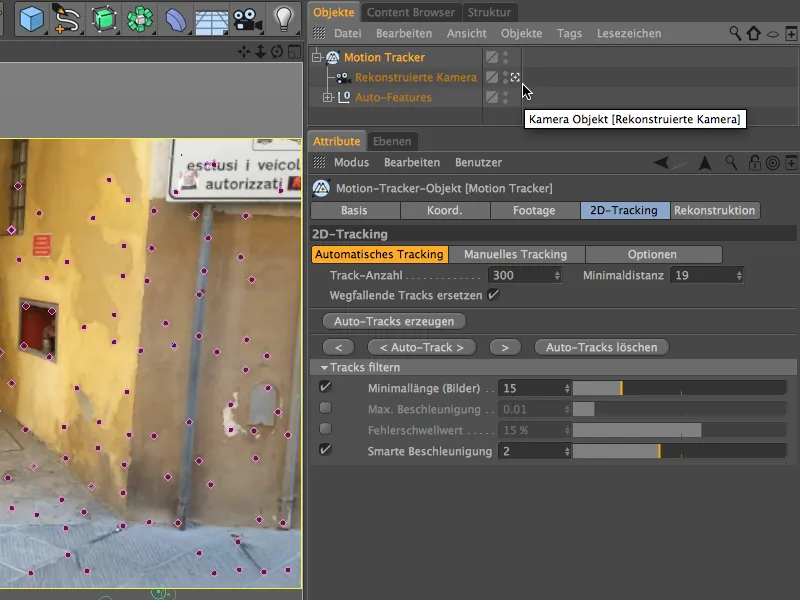
Rastreamento Manual
No processo de rastreamento automático, o Motion Tracker já encontrou muitos pontos de destaque. No entanto, com certeza identificaremos áreas na sequência de filme que consideramos adequadas ou úteis para o rastreamento. Especialmente para a calibração ou integração de elementos 3D posteriores, é recomendável utilizar o rastreamento manual para reconstruir faixas adicionais ou Recursos.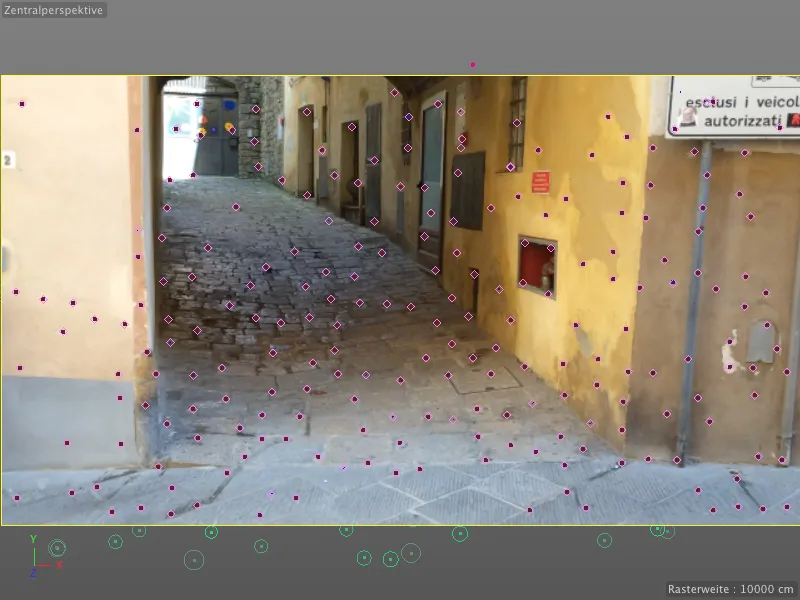
Ao iniciar a reprodução da sequência de filme clicando no botão de reprodução, conseguimos seguir o caminho ou trajetória dos pontos de rastreamento. Aqui não há pontos que precisem ser excluídos porque se comportam de forma radicalmente diferente e causariam interferência.
Em vez disso, retornamos o cursor para o início e integramos alguns faixas manuais através do Editor. Para isso, pressionamos a tecla Ctrl na posição desejada na sequência de filme.
Um campo laranja com dois quadrados sobrepostos é criado. No centro, há um quadro para o Tamanho do Padrão, e o quadro externo marca o Tamanho da Busca. Ao clicar nos manipuladores do quadro laranja na parte inferior direita, podemos ajustar esses tamanhos. Para mover o campo, basta pegá-lo no centro e movê-lo para a posição desejada.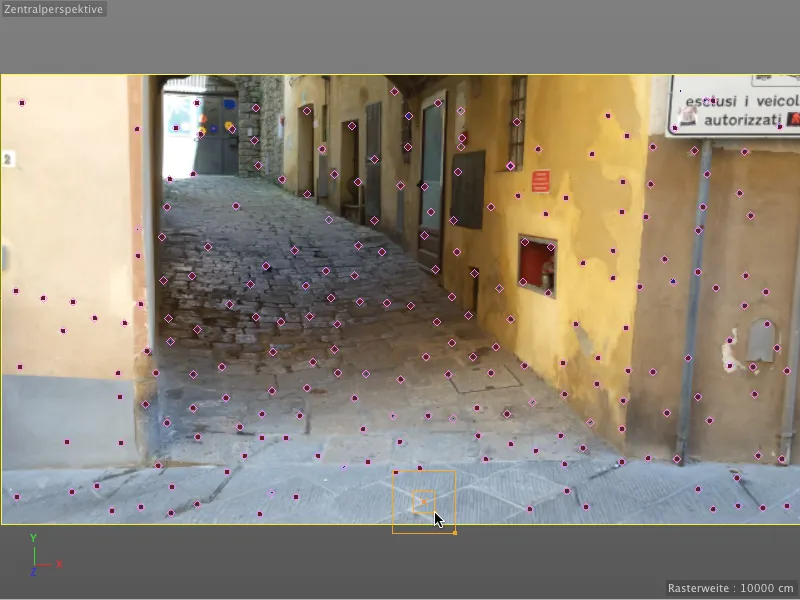
Transições contrastantes como aqui nos cantos da caixa embutida são sempre pontos de rastreamento muito úteis.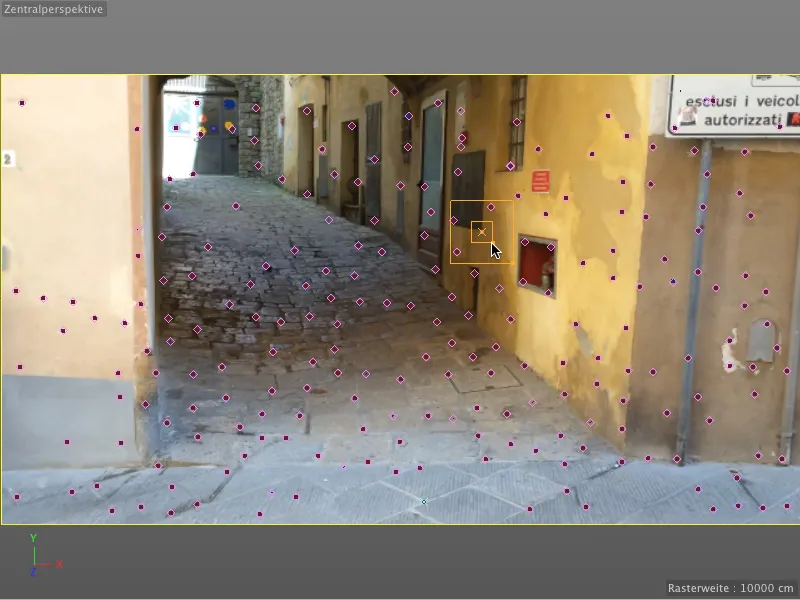
Pontos de rastreamento também podem ser úteis para a integração posterior ou para modelagem de elementos 3D. Por exemplo, eu busquei o ponto no canto da entrada dos fundos. Mantendo pressionado simultaneamente a tecla Alt, conseguimos ver a área ampliada para facilitar o posicionamento.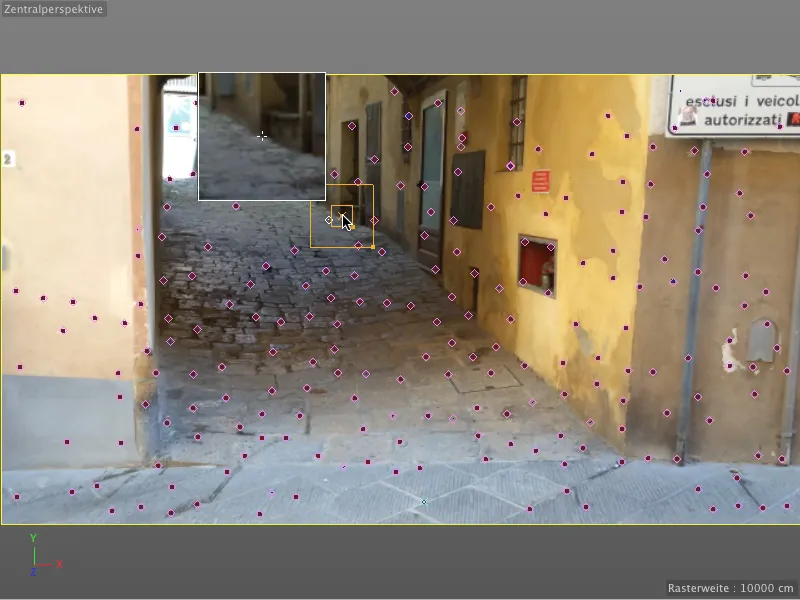
Pontos de rastreamento ajustados manualmente aparecem como cruzes turquesa no editor. Eu também adicionei mais alguns pontos de rastreamento ao longo da rua para facilitar a reconstrução posterior como objeto 3D.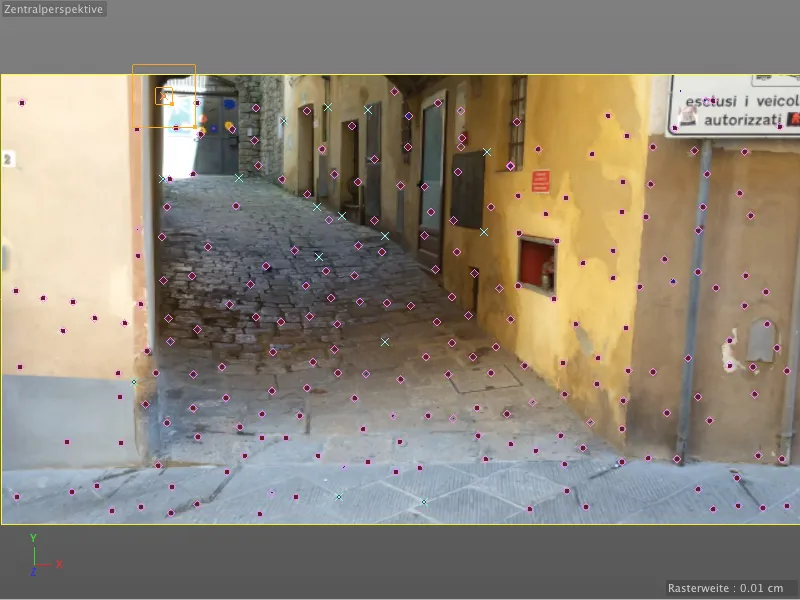
Para calcular e converter esses pontos de rastreamento manuais em Features, abrimos a caixa de diálogo de configurações do objeto Motion Tracker na seção Rastreamento 2D e primeiro nos concentramos nas Opções. Aqui podemos ver as configurações padrão para o Tamanho do Padrão e do Tamanho de Busca das Tracks, além de algumas opções adicionais. Com a opção Extrapolate posição de busca, podemos ajustar um pouco a área de busca para a direção esperada do movimento.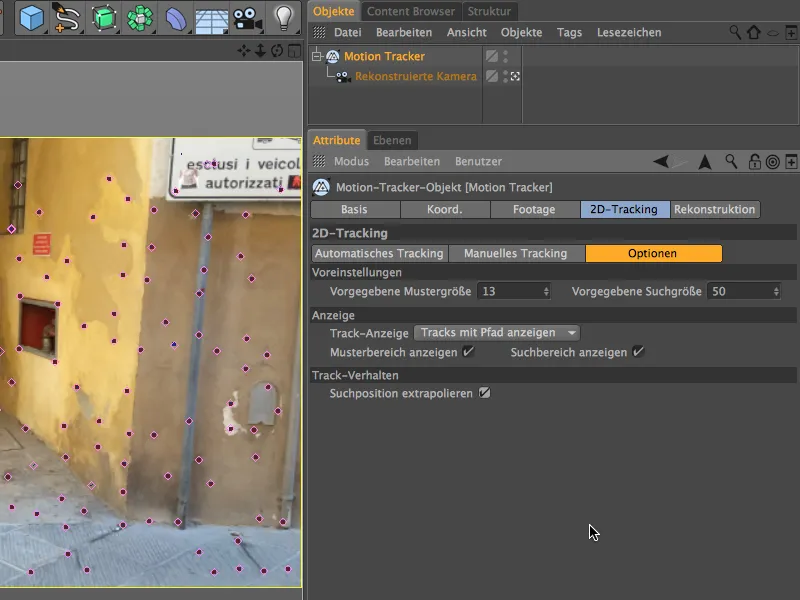
Agora vamos para a página Rastreamento Manual. Na seção Tracks, vemos listados todos os pontos de rastreamento que criamos. Se nenhum dos Tracks do Usuário estiver selecionado, ao clicar no botão Rastreamento Manual, todos os pontos listados serão calculados; caso contrário, podemos selecionar pontos de rastreamento individualmente e rastreá-los separadamente.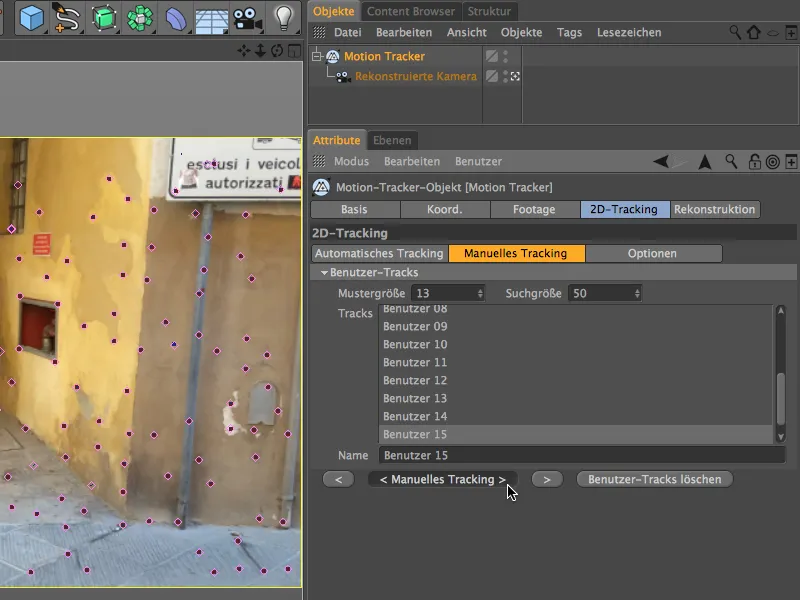
Quem estava atento ao Gerenciador de Objetos terá percebido que os subtracks automáticos não estão mais presentes após o rastreamento manual.
Após o Rastreamento Manual, precisamos atualizar a Reconstrução 3D. Isso pode ser feito com o botão Reconstrução 3D na seção Reconstrução da caixa de diálogo de configurações do objeto Motion Tracker.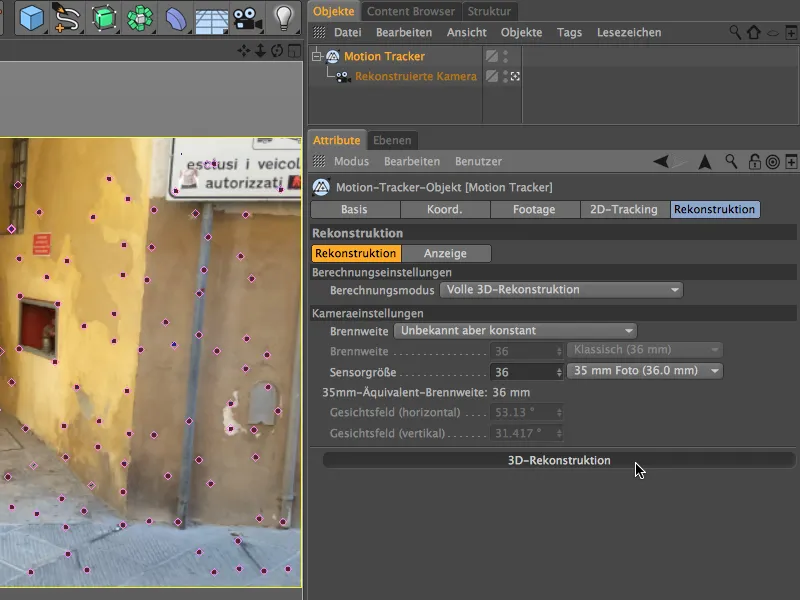
Após a conclusão bem-sucedida da reconstrução, encontraremos abaixo do objeto Motion Tracker não apenas nossos Auto-Features, mas também os pontos que definimos e rastreamos manualmente como Recursos do Usuário.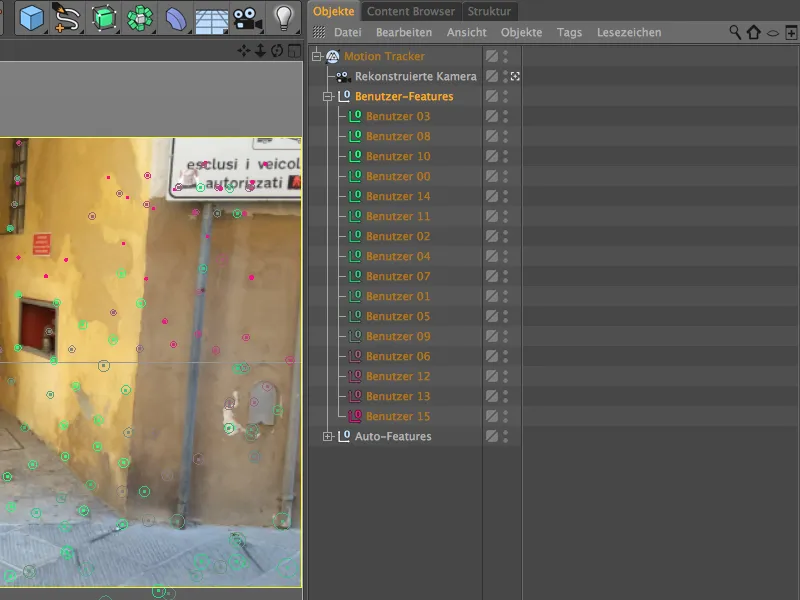
Calibrando a Cena
Como mencionado logo após a reconstrução automática, nossa câmera reconstruída ainda está na posição de origem com o foco nos Recursos rastreados. Para orientação e posicionamento nos próximos passos, isso é muito impraticável. Além disso, para a animação posterior, precisamos de uma cena corretamente alinhada. Portanto, precisamos calibrar a cena usando os chamados Constraint-Tags, que encontramos no menu Motion Tracker> Constraints.
Começamos definindo a origem da cena; isso é feito com um Position Constraint.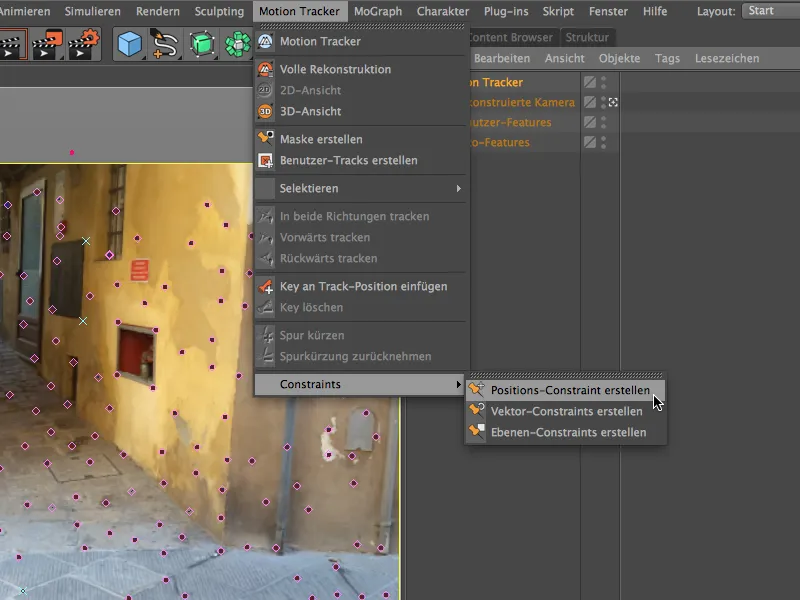
Para definir a origem, agora podemos usar qualquer Recurso rastreado em nossa visualização 3D. Após chamar o comando Criar Position Constraint, basta clicar no ponto de rastreamento escolhido. Escolhi o canto inferior esquerdo da rua, que está exatamente no nível do chão da cena filmada.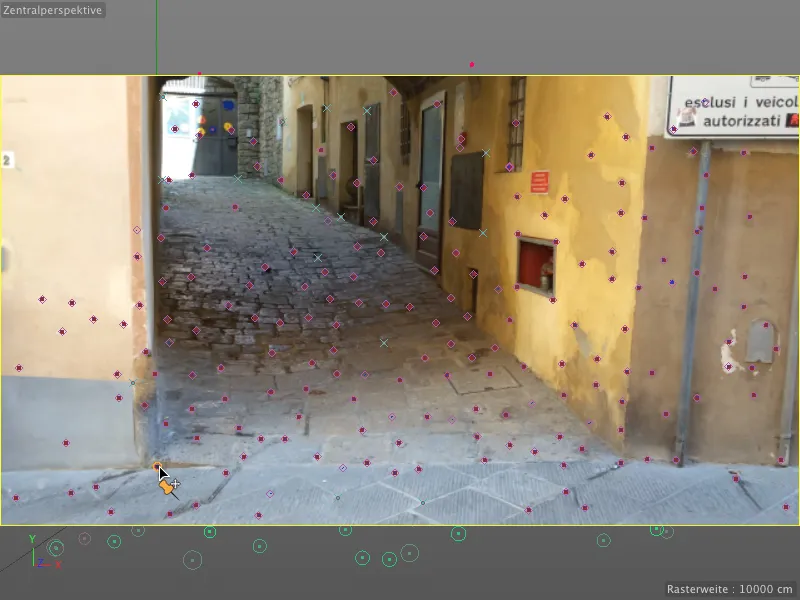
No diálogo de configurações do Position Constraint Tag, podemos ver qual Recurso está sendo utilizado como alvo para o Constraint, e podemos definir quais valores de posição devem ser aplicados lá. Como queremos definir a origem aqui, deixamos todos os valores como 0.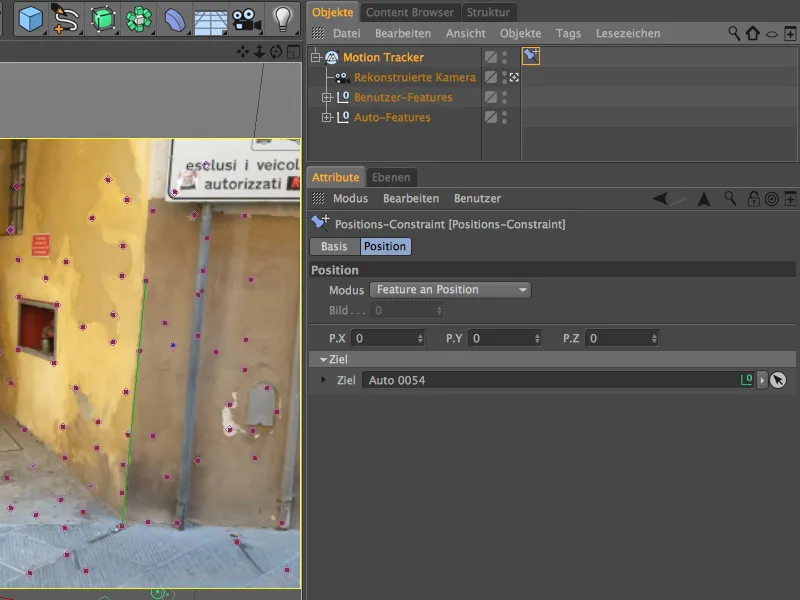
Agora, para ajustar a orientação da câmera e tornar os Recursos rastreados utilizáveis, criamos um Layer Constraint usando o comando correspondente no menu Motion Tracker.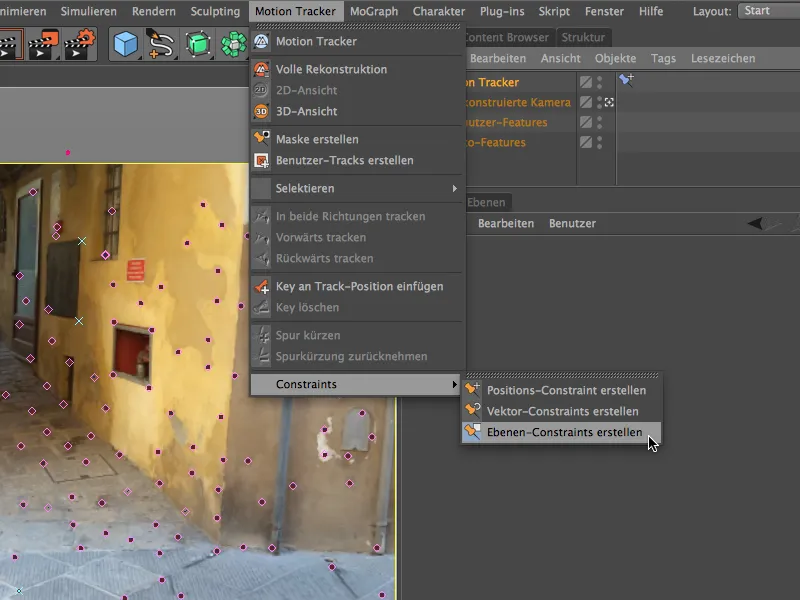
Com esta ferramenta, agora traçamos um triângulo entre os Recursos que devem estar no mesmo plano em nossa cena. Quem conhece as pequenas vielas italianas sabe que esses pontos planos são raros, mas para nossos propósitos, os três Recursos mostrados são suficientes para o Layer Constraint.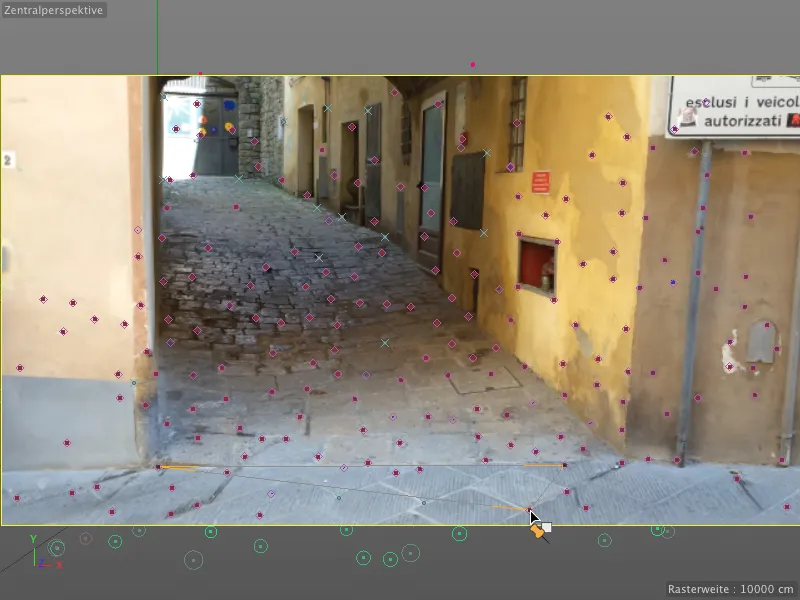
No diálogo de configurações do Layer Constraint, precisamos especificar em qual Eixo o plano que desenhamos é perpendicular. No nosso caso, é o eixo Y.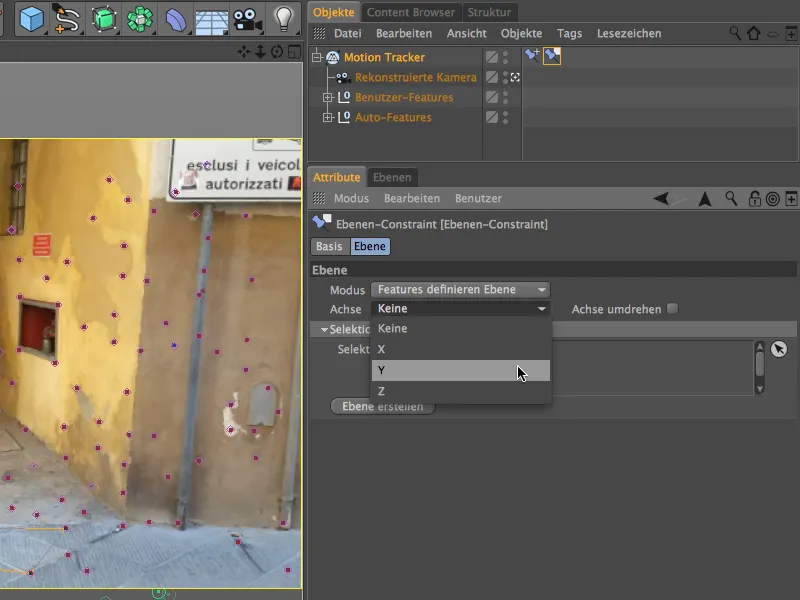
Vamos dar uma olhada na posição da câmera reconstruída e das características associadas na visualização 3D depois deste passo de calibração. Clicando no ícone da câmera ao lado da câmera no Gerenciador de Objetos, mudamos rapidamente para a câmera de edição. Como podemos ver, a câmera está atualmente de cabeça para baixo, pois, além da origem e do eixo de um plano de coordenadas mundiais, não temos mais informações inseridas.
No entanto, este erro pode ser corrigido rapidamente ativando a opção Girar eixo na caixa de diálogo de configurações da Restrição de Plano. Imediatamente a câmera na edição é corrigida. A partir desta perspectiva, a partir das características, também podemos visualizar o traçado da rua, que iremos reconstruir de forma simples no próximo passo.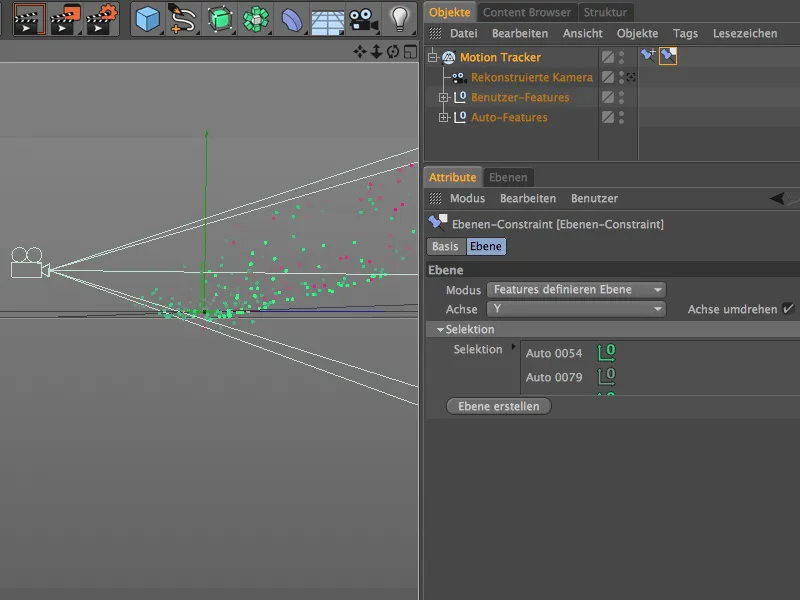
Reconstrução da cena rastreada
O Cinema 4D R16 oferece a maravilhosa ferramenta Polygon Pen para remodelar uma cena simples. Vamos nos concentrar apenas nas partes essenciais, no caso da nossa rua, o piso de pedra, a parede lateral direita e um pequeno trecho da parede esquerda para esconder o Emitter das bolas atrás.
Para isso, voltamos à visualização da câmera reconstruída clicando no ícone da câmera no Gerenciador de Objetos, ativamos o modo de edição de Pontos através do menu Mesh>Criar e selecionamos a Polygon Pen.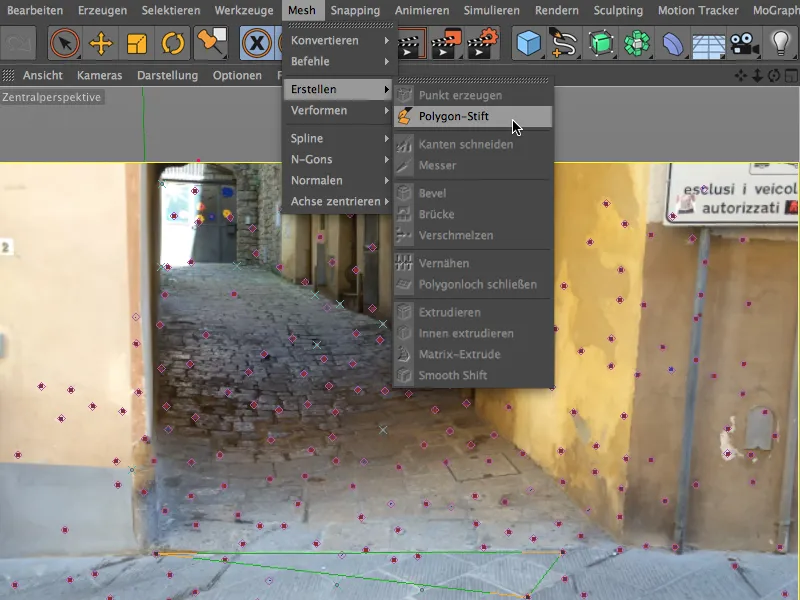
Para trabalhar com a Polygon Pen aproveitando as características rastreadas como pontos de apoio, habilitamos também o Snapping para Pontos e Eixos na paleta de Snapping.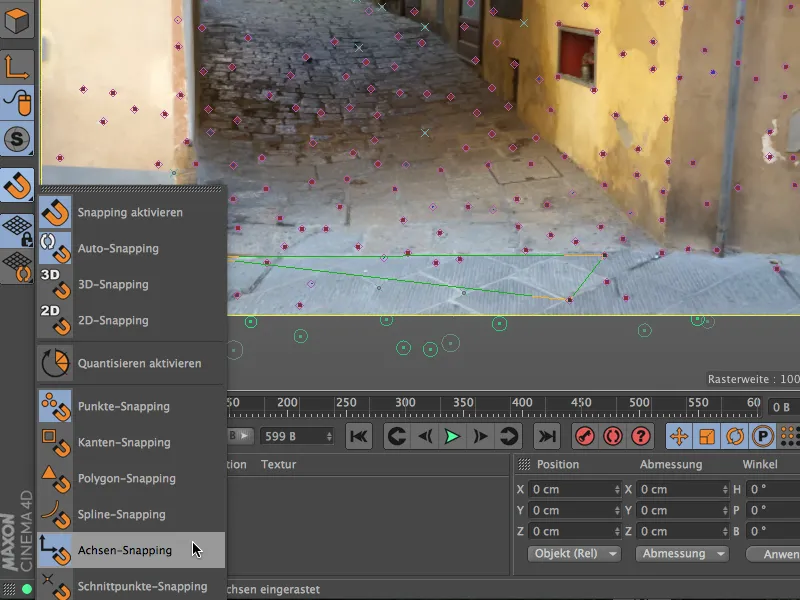
Agora podemos começar a redesenhar a rua com a Polygon Pen. Com o Snapping de Pontos e Eixos ativado, podemos modelar a forma básica até mesmo a partir da visualização da câmera. Começo na origem da cena, que sabemos que está no chão e na borda esquerda da parede do prédio.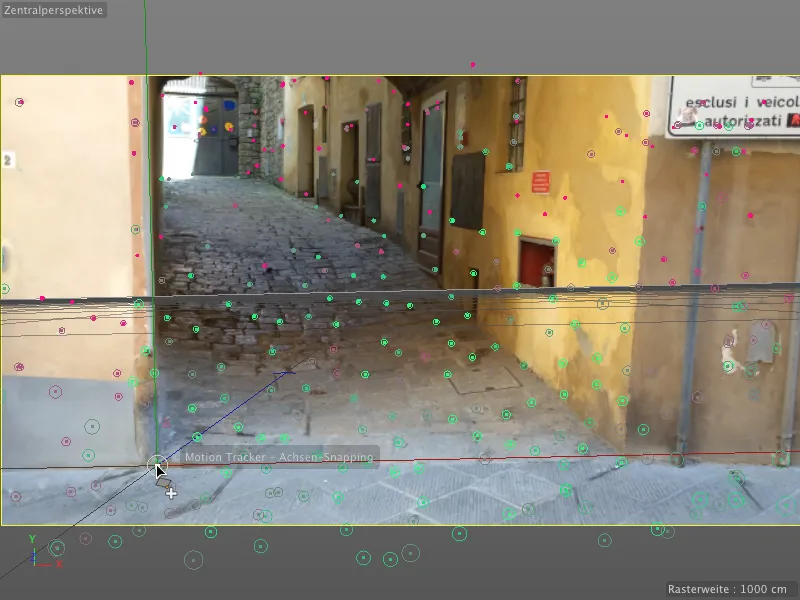
Com alguns pontos rápidos definidos pela Polygon Pen, já desenhamos o formato básico da rua.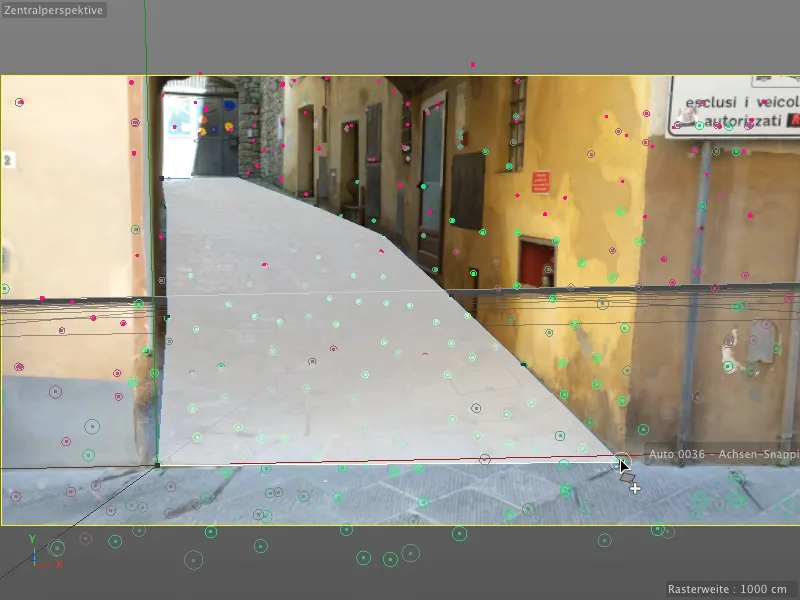
Clicando nas bordas externas opostas, criamos as primeiras subdivisões com a Polygon Pen. Certifiquem-se de que os pontos sigam com precisão o traçado da rua e ajustem se necessário.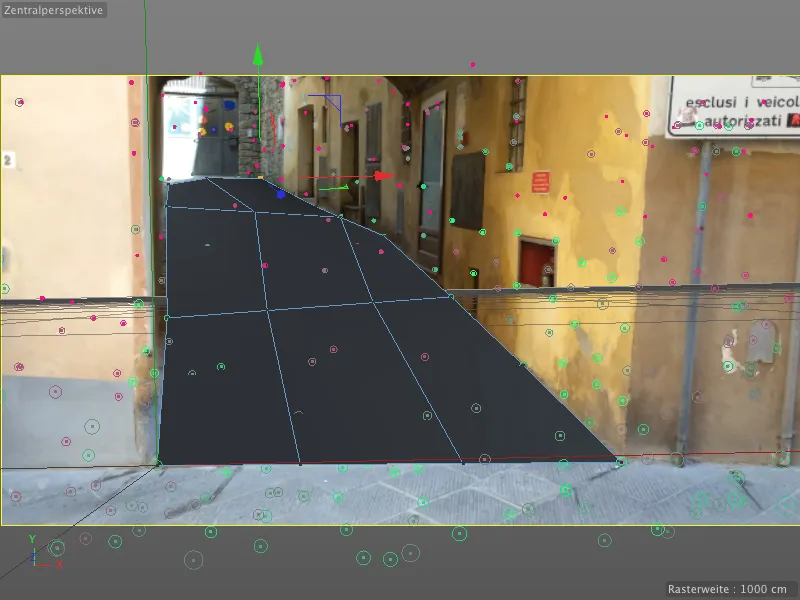
Através do comando Divider no menu Mesh>Comando, dividimos o chão da rua para obter mais pontos de ajuste do Objeto Poligonal em relação às características rastreadas. Escolham o ponto poligonal que está mais próximo do ponto rastreado e o puxem em direção ao Objeto de Característica até que o ponto se encaixe nele.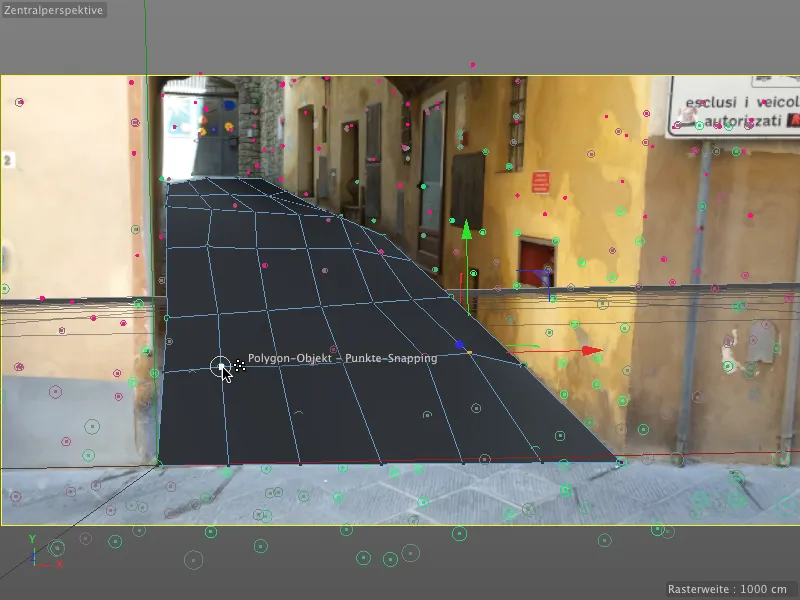
Ao finalizar o chão da rua, desenhamos com a Polygon Pen a borda do chão para cima. Aqui também devem haver pontos de rastreamento suficientes para recriar rudimentarmente a parede do prédio.
Vale ressaltar que este Objeto Poligonal é menos para o render, mas principalmente para a animação com as bolas. No entanto, devemos trabalhar com precisão suficiente, caso contrário as áreas de sombra não serão projetadas corretamente.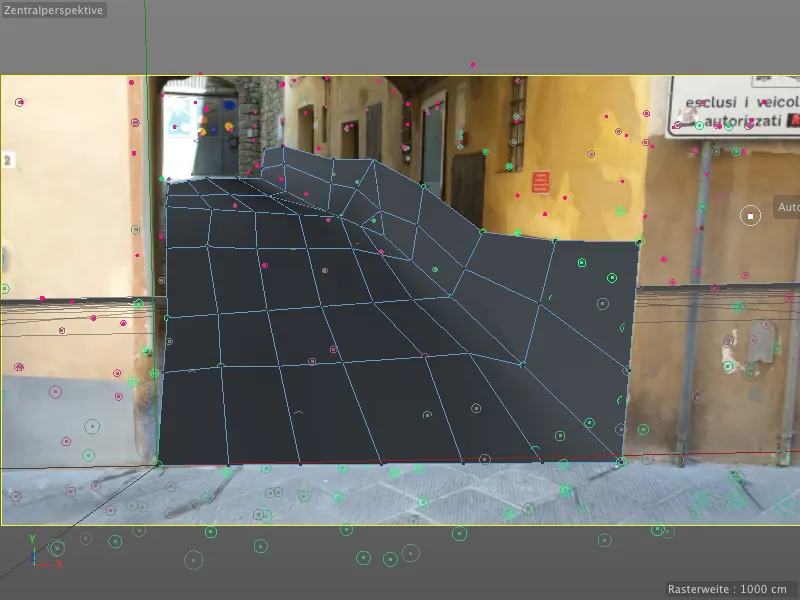
Por fim, precisamos criar um esconderijo para o Emitter. Ele deve simular que as bolas estão saindo de uma abertura lateral esquerda. Para uma melhor visualização, mudamos para a visualização padrão da câmera de edição.
Em seguida, extrudamos a borda mais distante do lado esquerdo para cima no modo de edição de Bordas com a tecla Ctrl pressionada.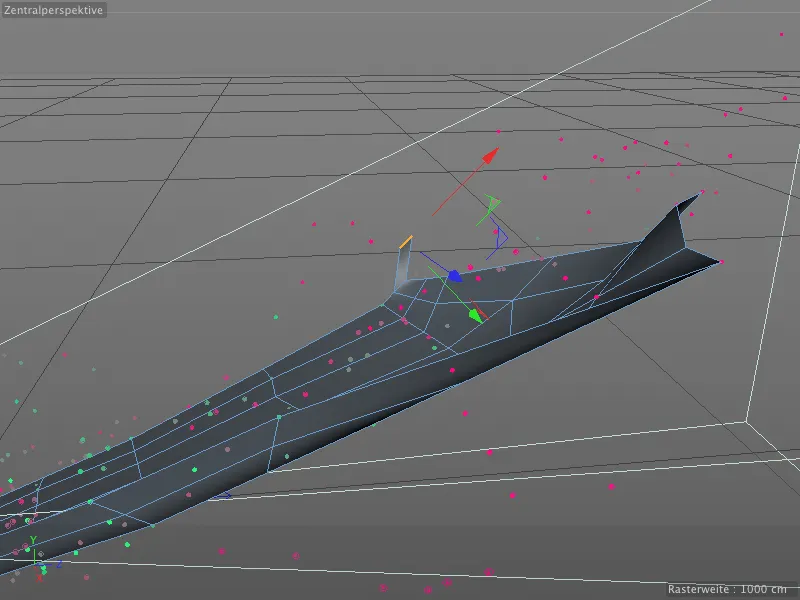
Voltando à visualização da câmera reconstruída, extrudamos a extremidade dianteira da mesma forma com a Polygon Pen para o lado esquerdo. Logo depois, colocamos o Emitter para as bolas atrás desta saliência.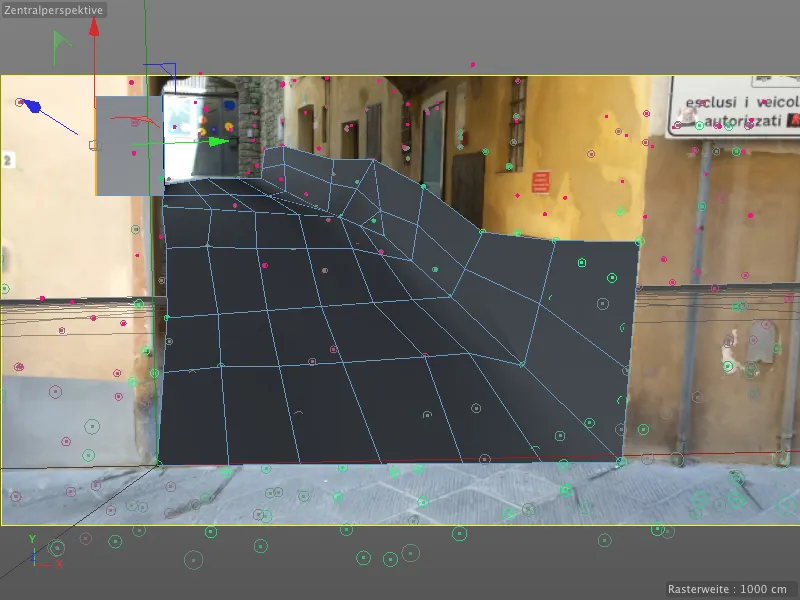
Também precisamos construir um caminho para continuar o percurso das bolas descendo a rua. Com a ajuda das características rastreadas, podemos adicionar facilmente pequenos segmentos ao caminho no modo de edição de Pontos com a Polygon Pen, montando novos Polígonos.
É uma boa ideia reproduzir o vídeo ocasionalmente para verificar se há algum ponto não coberto ou insuficiente durante o movimento da câmera. Uma fileira de polígonos extra será suficiente aqui.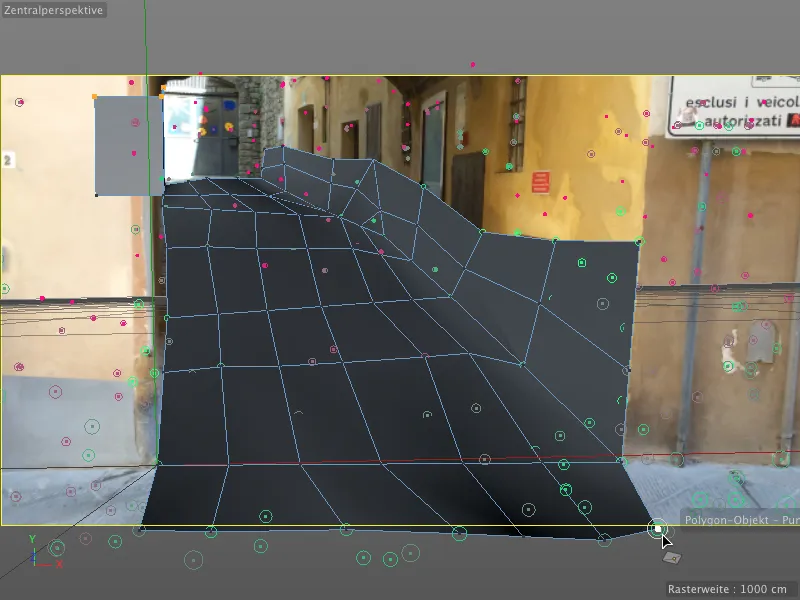
Aqui está novamente o meu objeto poligonal finalizado para a rua na visualização completa. No canto superior esquerdo, podemos ver a saliência para o Emitter. Para a animação através de Dynamics, poderíamos simplesmente ocultar este polígono, no entanto, não poderíamos gerar sombras para as esferas. Portanto, simplesmente texturizamos este objeto poligonal com um material que contenha o nosso Footage.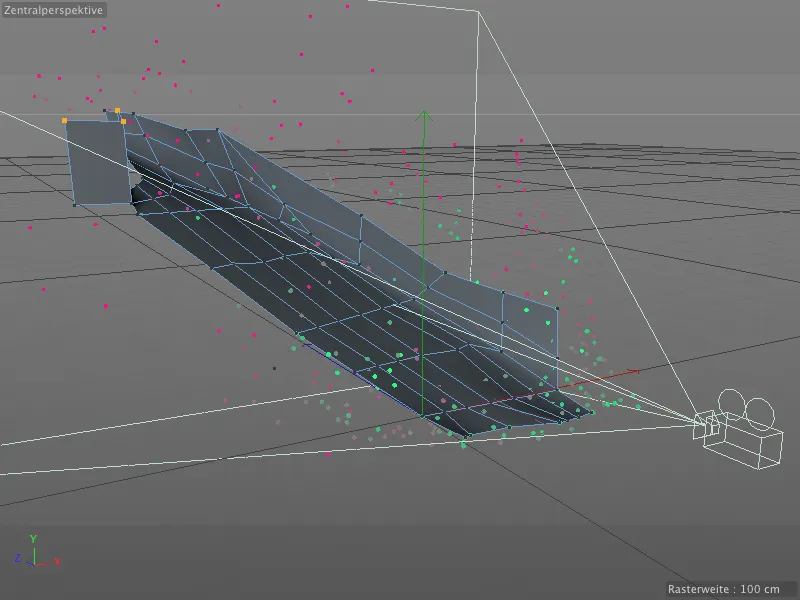
Texturização da cena recriada
Se durante este tempo você clicou no botão de renderização, já saberá que apesar do árduo trabalho com o Motion Tracker, ainda não temos nenhum resultado de renderização real.
A solução encontra-se no diálogo de configurações do Motion Tracker. Ao clicar no botão criar objeto de fundo no menu do Motion Tracker, ele cria um novo objeto de fundo e o mapeia imediatamente com a textura do Footage.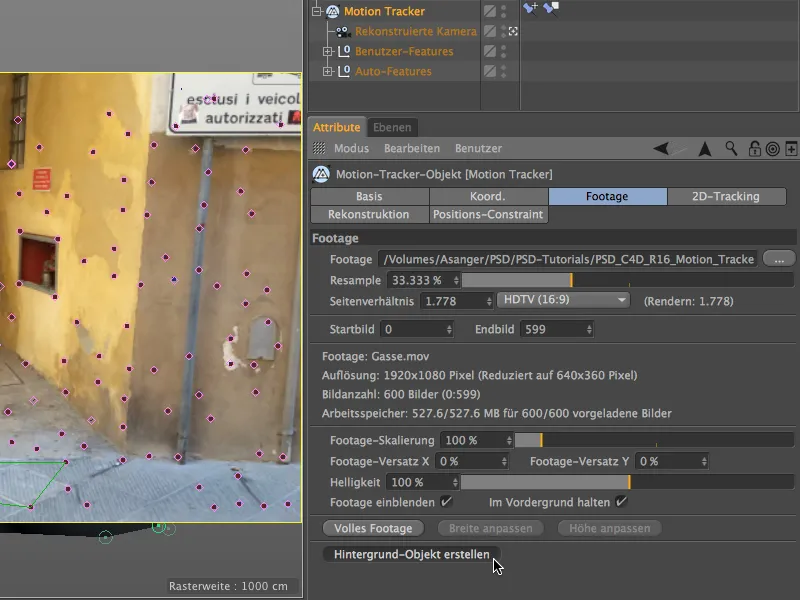
Agora podemos usar esta tag de textura criada para o objeto de fundo diretamente em nosso objeto poligonal modelado. Basta arrastá-la para cima no gerenciador de objetos enquanto mantemos pressionadas as teclas Ctrl ou Ctrl.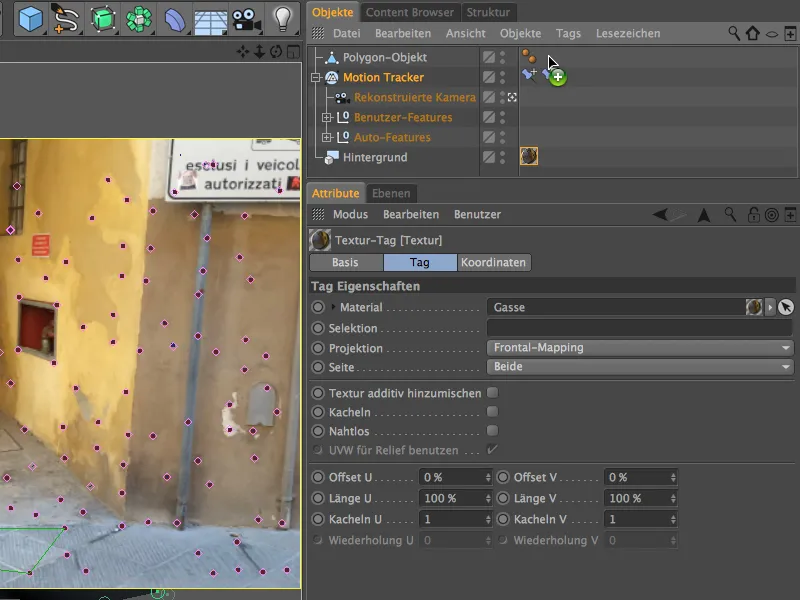
Para que nosso objeto poligonal texturizado receba apenas sombras, mas não reaja à iluminação nem projete sombras, atribuímos a ele no gerenciador de objetos através do menu de contexto com o botão direito do mouse do menu de tags do CINEMA 4D uma tag de renderização.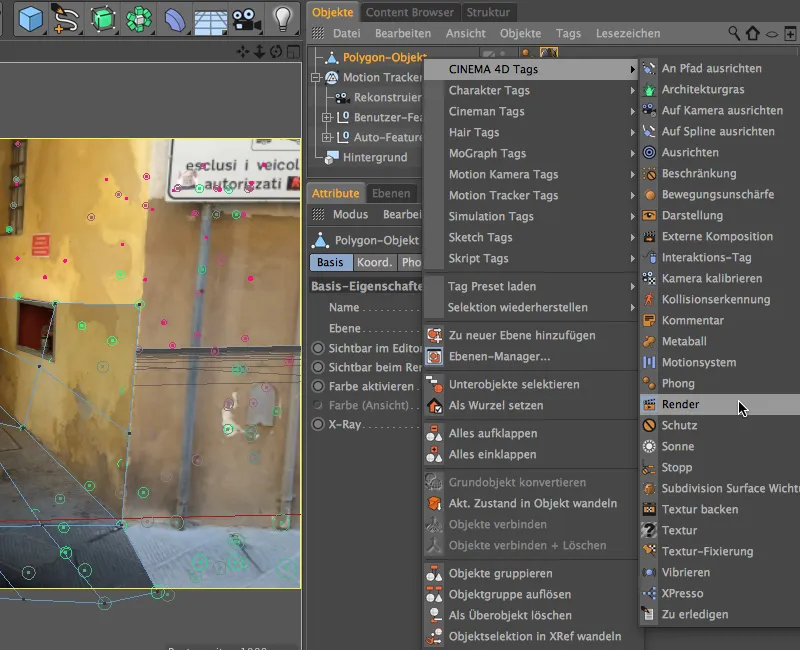
No diálogo de configurações da tag de renderização, desativamos a opção de projeção de sombras enquanto ativamos a opção de composição de fundo. Assim, o objeto poligonal se integra discretamente na cena conforme desejado e está disponível para a projeção de sombras adequadas.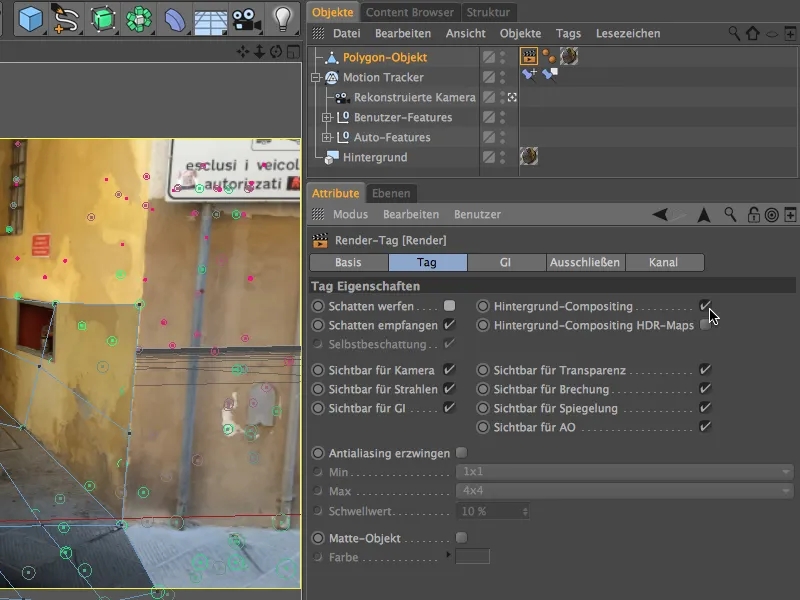
Uma olhada na vista 3D da perspectiva da câmera recriada mostra que as texturas do Footage se encaixam perfeitamente umas nas outras. Isso é garantido pela tag de textura através do método de projeção Frontal-Mapping.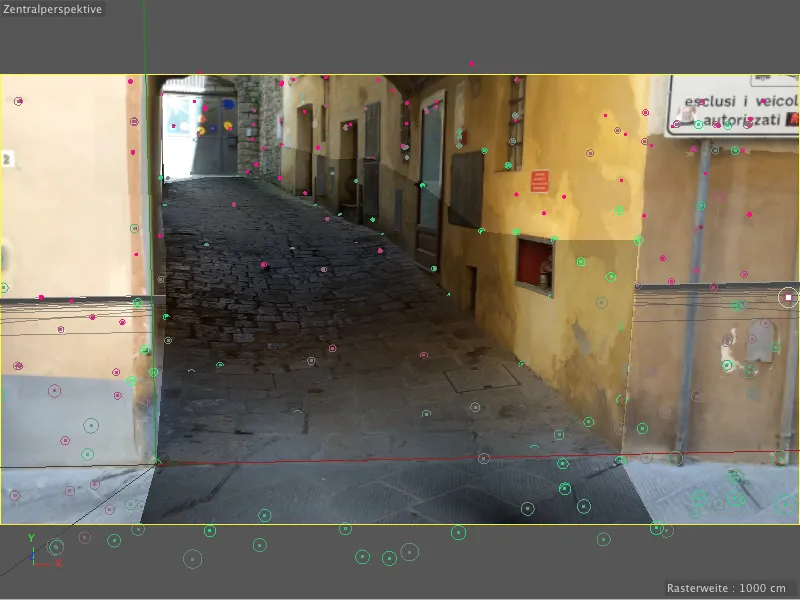
Integrando as bolas rolantes através de um sistema de partículas
Com um pequeno sistema de partículas, agora deixamos bolas rolar pela rua. Se você não quiser construir o sistema de partículas e as bolas, você pode encontrá-los no documento "PSD_C4D_R16_Motion_Tracker_start.c4d" nos arquivos de trabalho para carregar.
O sistema de partículas padrão do Cinema 4D é mais do que suficiente aqui. Primeiro, pegamos um Emitter do menu Simular >
Sistema de Partículas e o adicionamos à cena.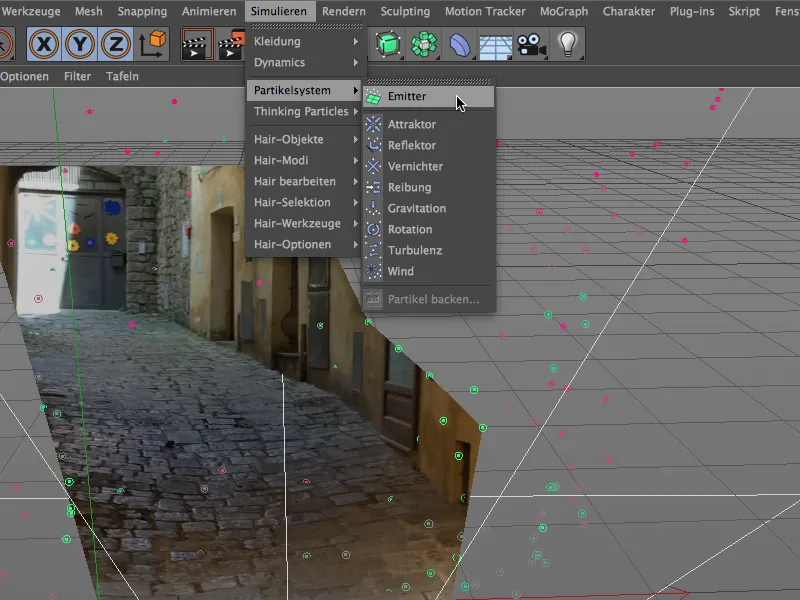
Como partícula, criamos um objeto esférico com as propriedades mostradas no menu ou na paleta de objetos básicos e o associamos ao Emitter no gerenciador de objetos.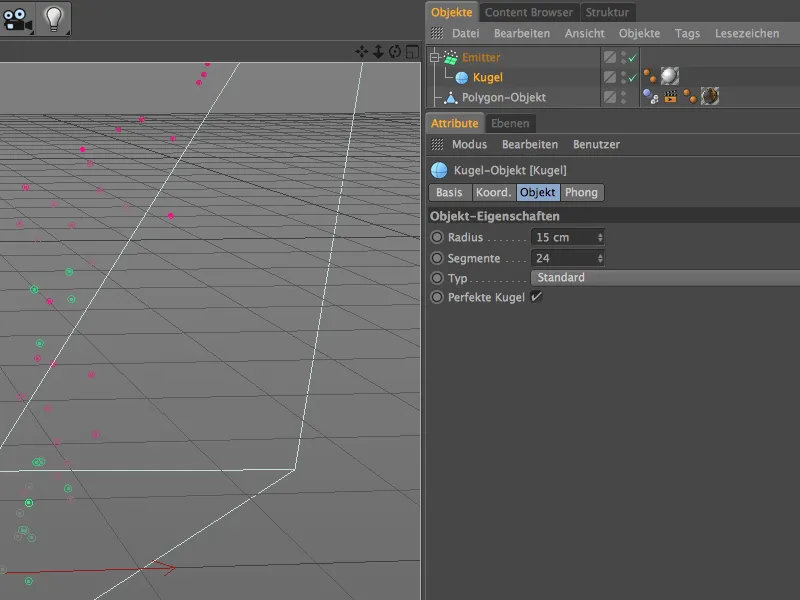
A cena filmada foi feita na cidade toscana de Volterra. Em praticamente metade das lojas do centro da cidade, você pode comprar obras de arte em alabastro. O material mostrado aqui pretende se assemelhar um pouco a essa substância com seu padrão.
No canal de cor, escolhi o shader de Ruído Elétrico e ajustei um cinza claro e esverdeado além do branco como segunda cor. O tamanho global está em 500%, para que o grão natural seja claramente visível.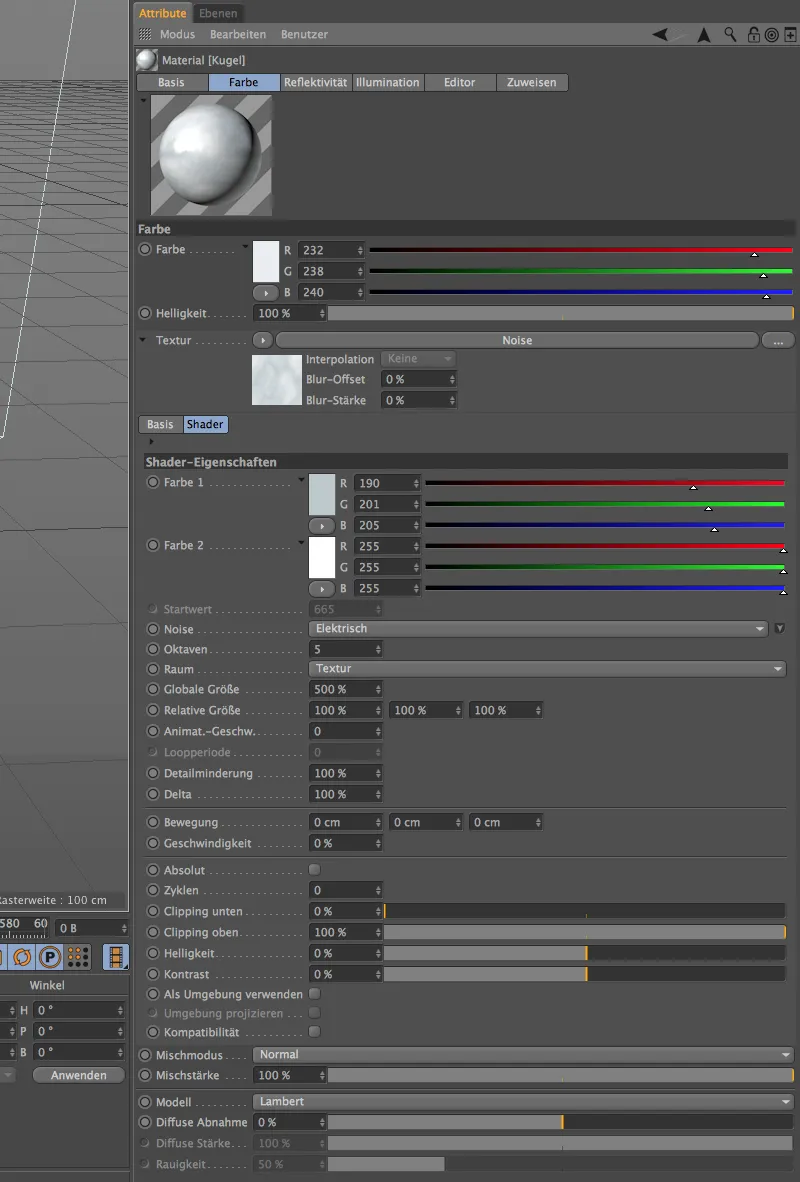
No canal de reflexão, coloquei o antigo realce padrão e a antiga reflexão como camadas com as configurações mostradas. Embora este material seja realmente muito simples, ele se aproxima bastante da impressão desejada de alabastro.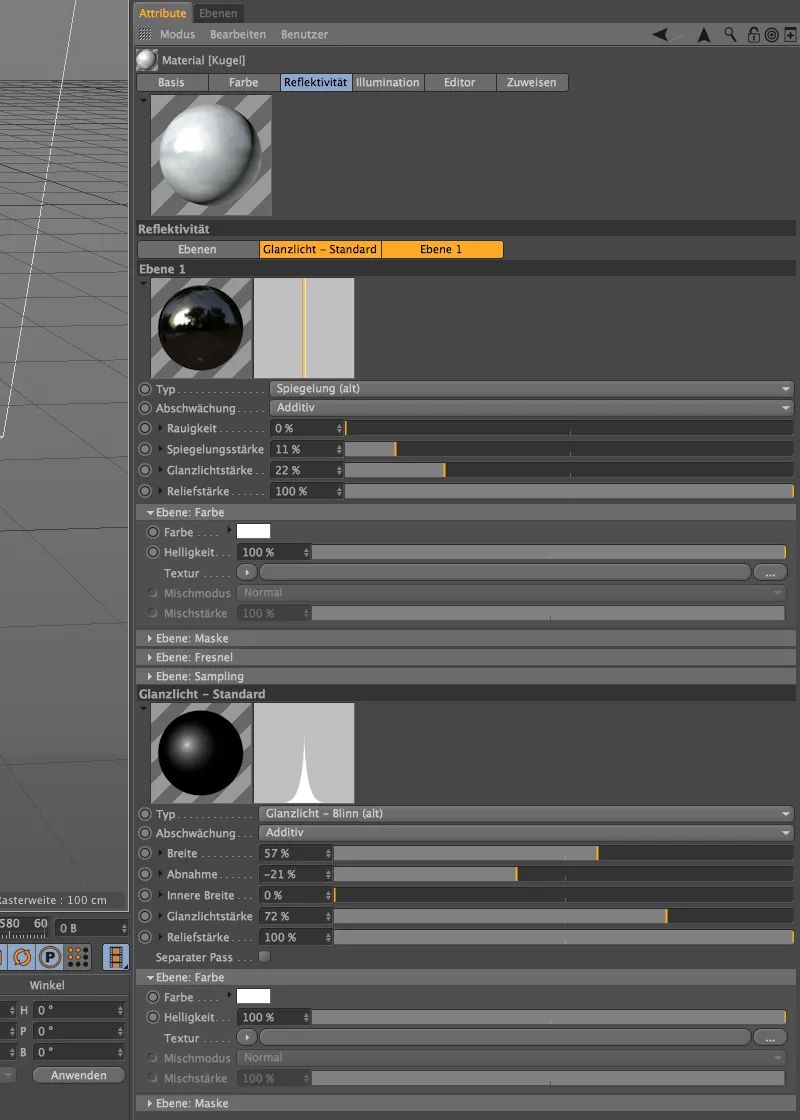
Agora que as partículas ou bolas estão texturizadas, podemos configurar o Emitter. Em seu diálogo de configurações, especificamos uma baixa taxa de nascimentos de 3 para que a rua não seja inundada por bolas. A emissão deve começar na imagem 0 e terminar na imagem 450, para que todas as bolas possam rolar pela rua até o final da sequência de filme.
Para a duração, 200 imagens são suficientes, as bolas não precisam de mais tempo para percorrer a rua. Uma velocidade de 200 cm dá um bom empurrão às bolas, mas permitimos algumas variações através de uma variação de 50%.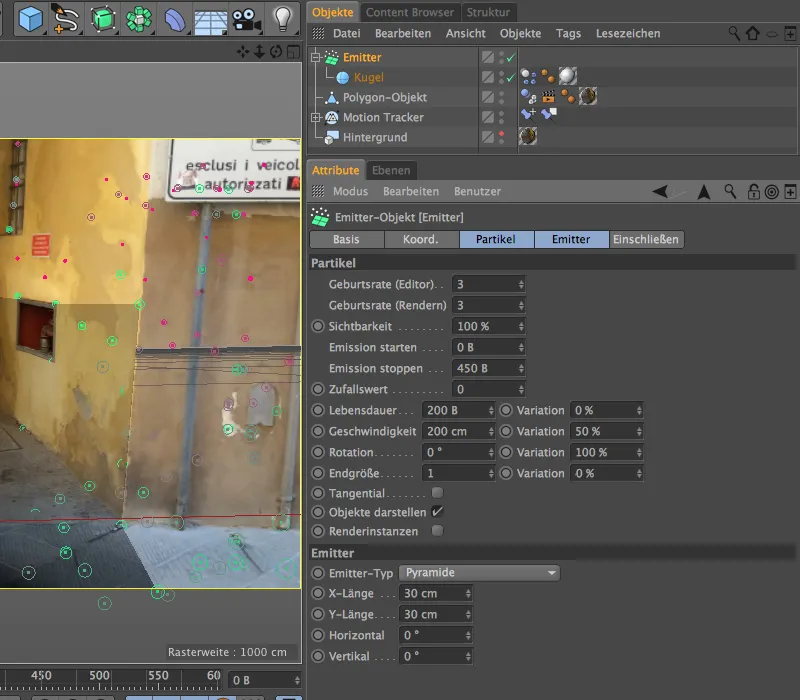
Configuração da Simulação de Dinâmica
Para que as bolas emitidas possam participar da nossa simulação física, elas precisam de uma tag Dynamics Body como Rigid Body. Nós a atribuímos ao objeto da bola opcionalmente pelo menu Tags>Tags de Simulação do Gerenciador de Objetos ou pelo menu de contexto com clique direito do mouse.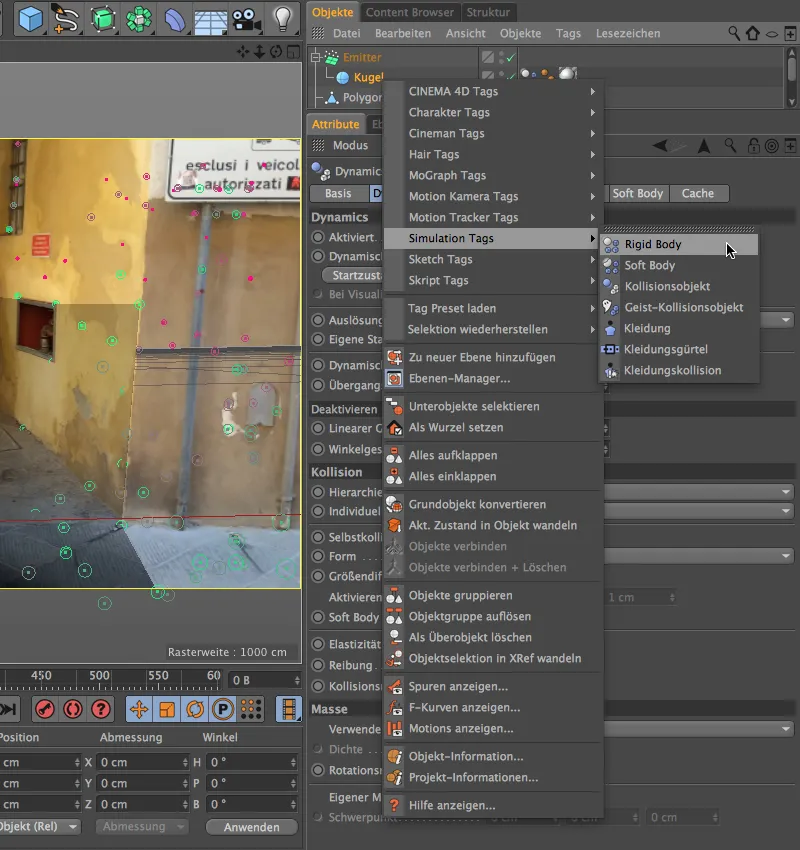
No diálogo de configuração da tag Dynamics Body, podemos manter os valores padrão nas áreas de Dinâmica e Colisão. Apenas na página de Massa, definimos uma massa própria de 20 para que as bolas pareçam suficientemente pesadas.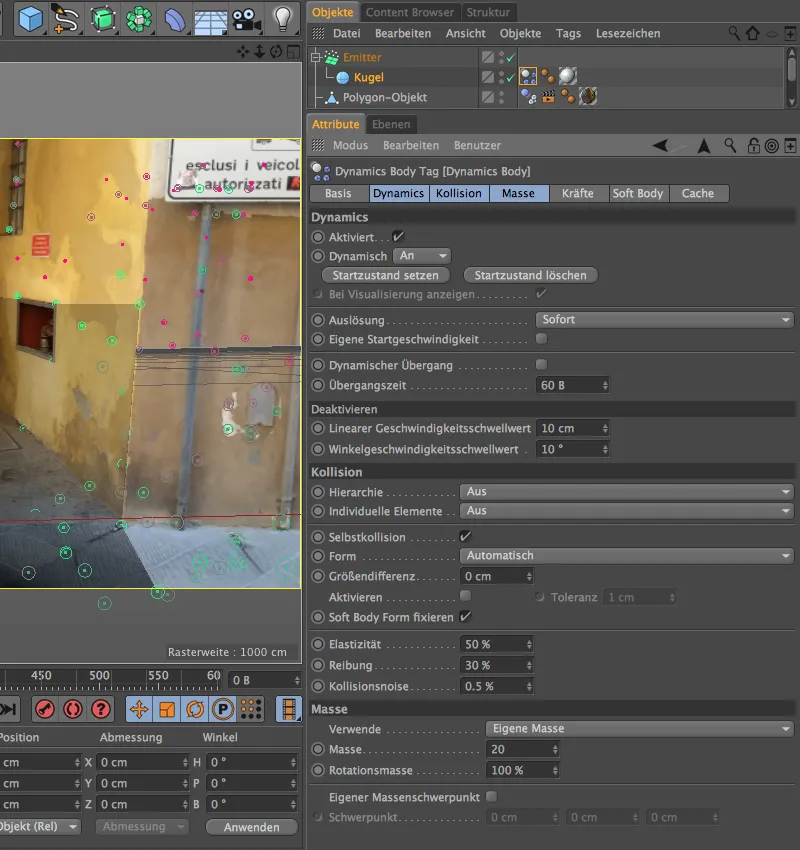
O objeto de Polígono da nossa rua modelada também precisa de uma tag Dynamics Body, no entanto, apenas para funcionar como piso para a colisão das bolas. Portanto, atribuímos a este objeto de Polígono uma tag Dynamics Body do tipo Objeto de Colisão.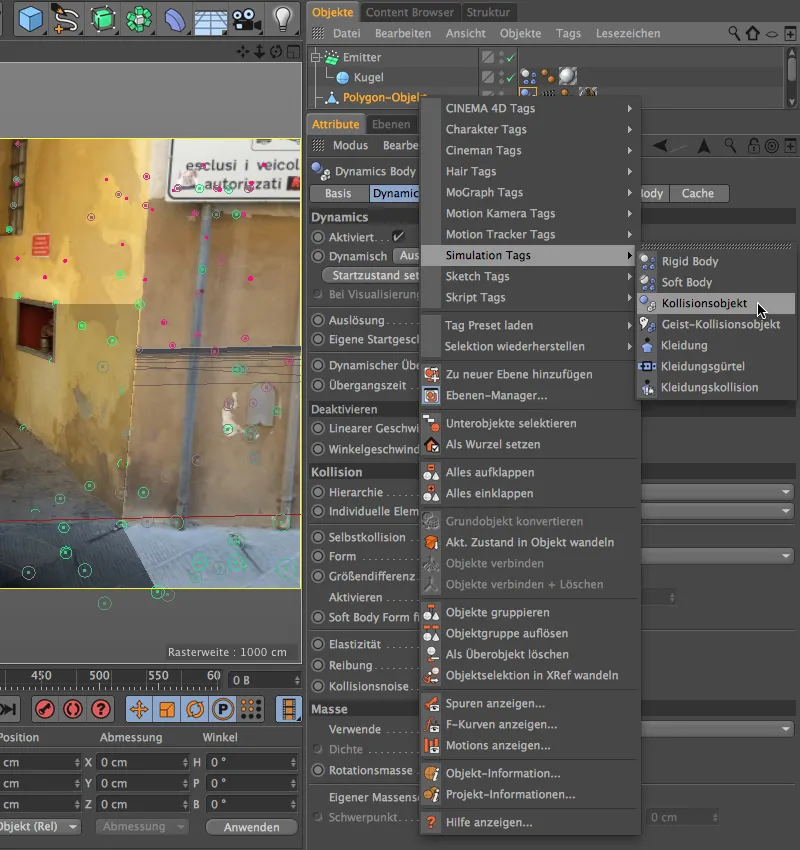
Também é necessária apenas um ajuste pequeno no diálogo de configuração da tag Dynamics Body aqui. Os parâmetros nas áreas de Dinâmica e Massa permanecem nos valores padrão, enquanto na página de Colisão, selecionamos Malha Estática como Forma. Com a forma muito específica da rua modelada, uma colisão correta não seria possível de outra maneira.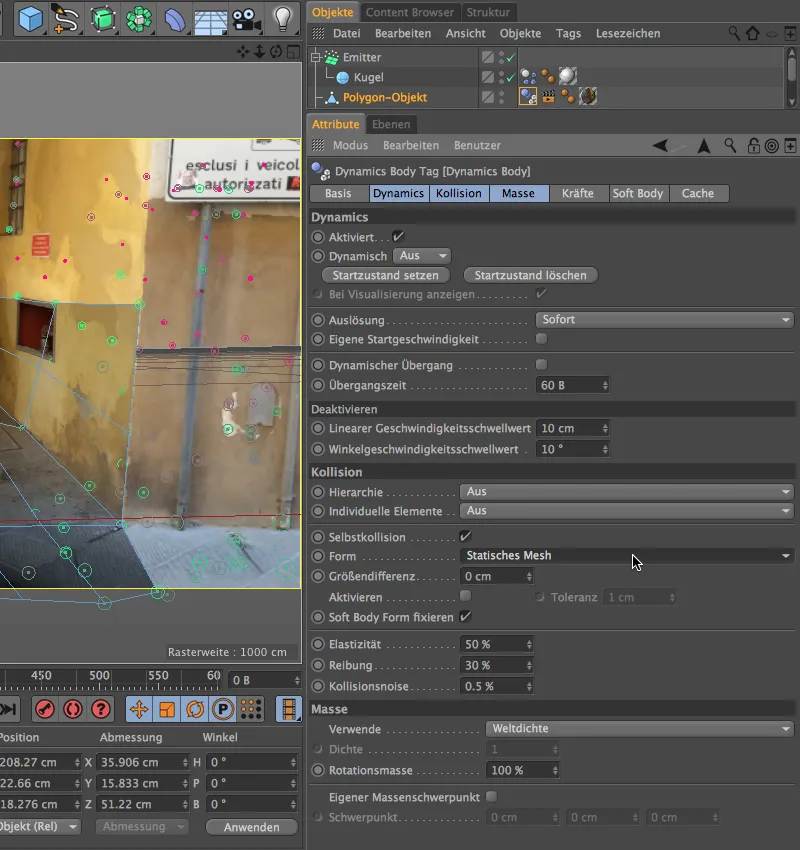
Para que todas as bolas não tenham o mesmo tamanho, criamos simplesmente dois ou mais duplicados da bola configurada e alteramos seus raios. Na minha versão, criei uma bola com raio de 10cm e uma bola com raio de 22cm. Raio.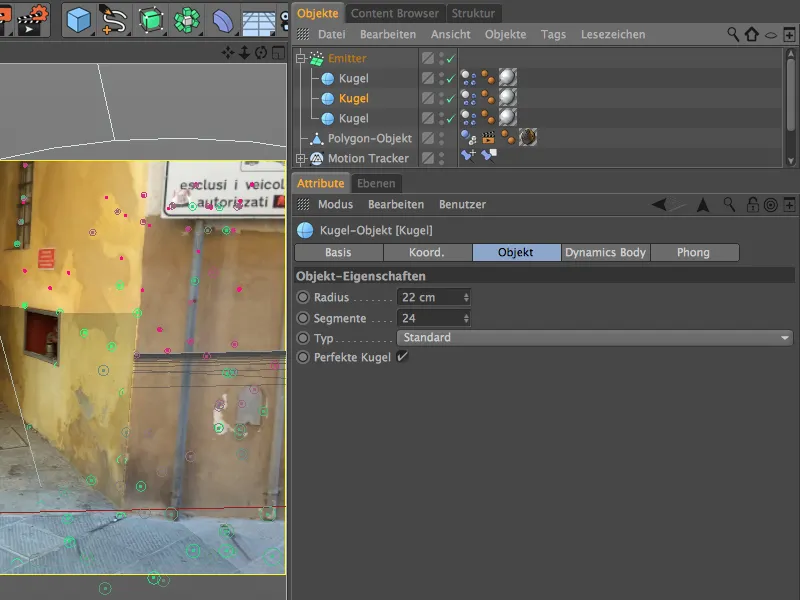
Posicionamento do Sistema de Partículas
O sistema de partículas já está completamente funcional, então só precisamos posicioná-lo corretamente na cena. Podemos fazer isso melhor desativando a câmera reconstruída para trabalhar na visualização padrão do editor.
Já criamos espaço para o emissor ao modelar o corredor. Basta posicioná-lo logo acima do chão do corredor, atrás da saliência, e girá-lo para que emita as partículas ao longo de seu eixo Z para o corredor.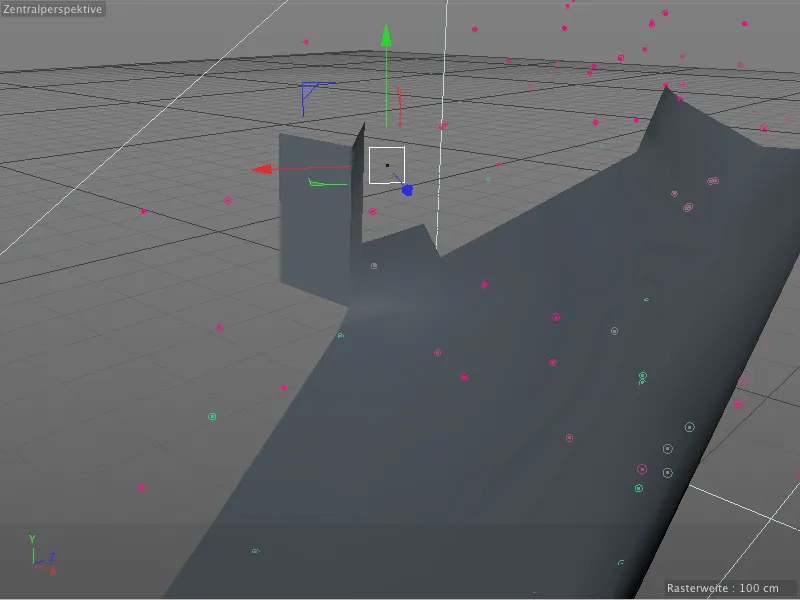
Ao retornar à visualização da câmera reconstruída, é hora de verificar a animação física. Ao clicar no botão de reprodução, iniciamos a animação e observamos se todos os elementos estão se comportando conforme o esperado.
Configurar Sombras e Iluminação
Como vocês podem ver pelo título desta etapa do trabalho, primeiro vamos cuidar das sombras projetadas pelas nossas bolas no chão ou na parede da casa. Como nesta cena predomina a iluminação indireta, geramos as áreas de sombra nas bolas através do efeito de renderização Oclusão Ambiental. Abrimos as configurações de renderização através do menu Renderização ...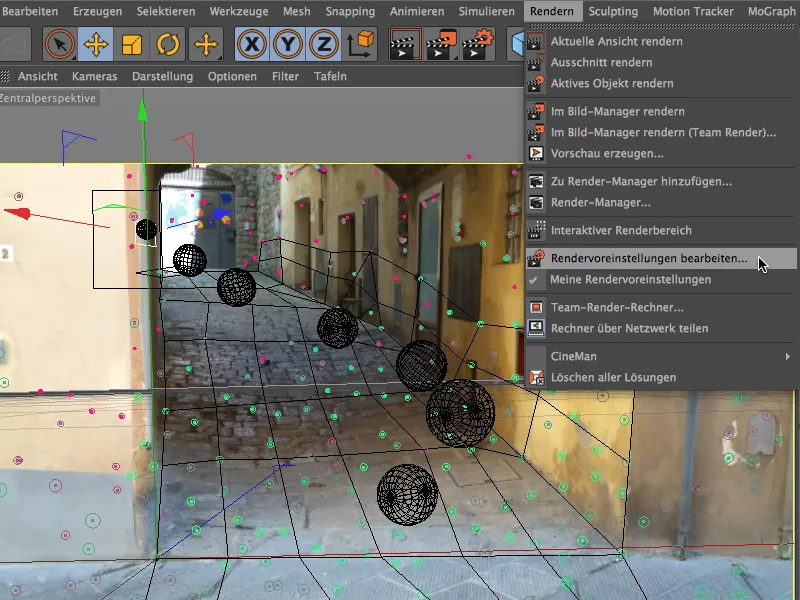
...e trazemos o efeito de renderização Oclusão Ambiental para a nossa cena clicando no botão Efeitos na coluna da esquerda.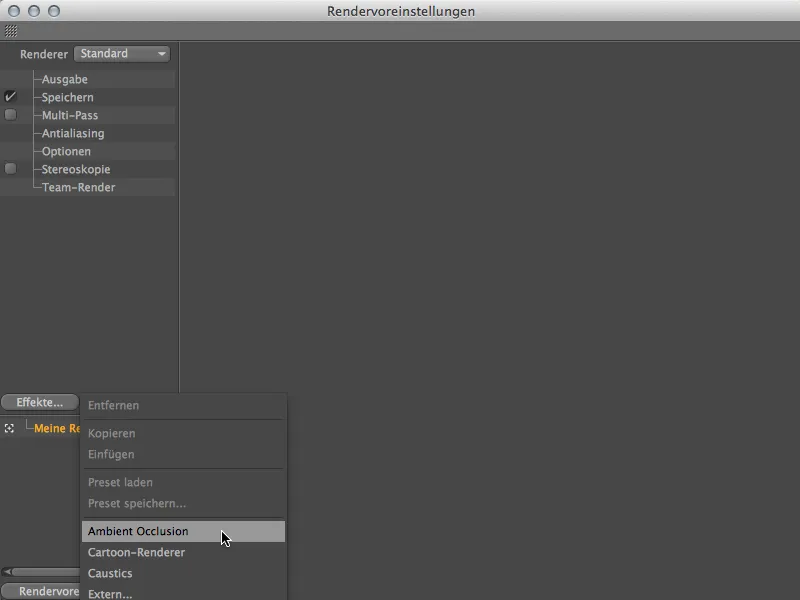
Deixamos as configurações deste efeito de renderização nos valores padrão, apenas movendo ligeiramente o ponto preto da gradação no parâmetro Cor para a direita, a fim de intensificar a sombra um pouco.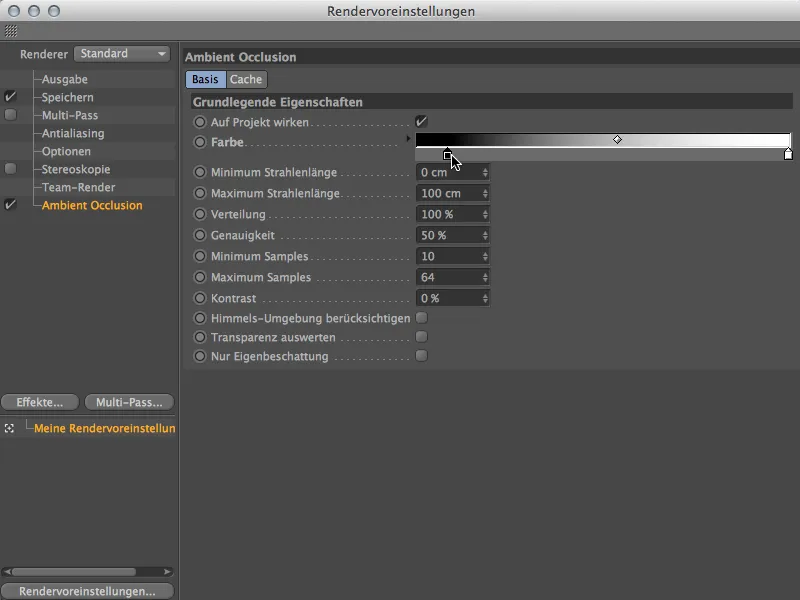
Podemos testar imediatamente o efeito da Oclusão Ambiental com um renderização de teste. Uma sombra bonita se forma sob as bolas no chão, o que podemos manter essencialmente assim.
No entanto, as bolas ainda não estão integradas corretamente na cena, porque embora algumas estejam parcialmente em um corredor, todas as bolas estão iluminadas uniformemente. Podemos tornar isso muito mais autêntico com algumas fontes de luz.
Na parte de trás do corredor, temos luz solar direta. Portanto, seria apropriado que as bolas recém-emitidas fossem iluminadas de cima. Para isso, pegamos uma fonte de luz de tipo Spot da paleta de objetos de Luz e ajustamos o ângulo externo do spot para 40°. O spot nos ajuda a concentrar a iluminação apenas nessa área superior do corredor.
Já lidamos com as sombras através do efeito de renderização Oclusão Ambiental, então não precisamos nos preocupar mais com as fontes de luz em relação a elas.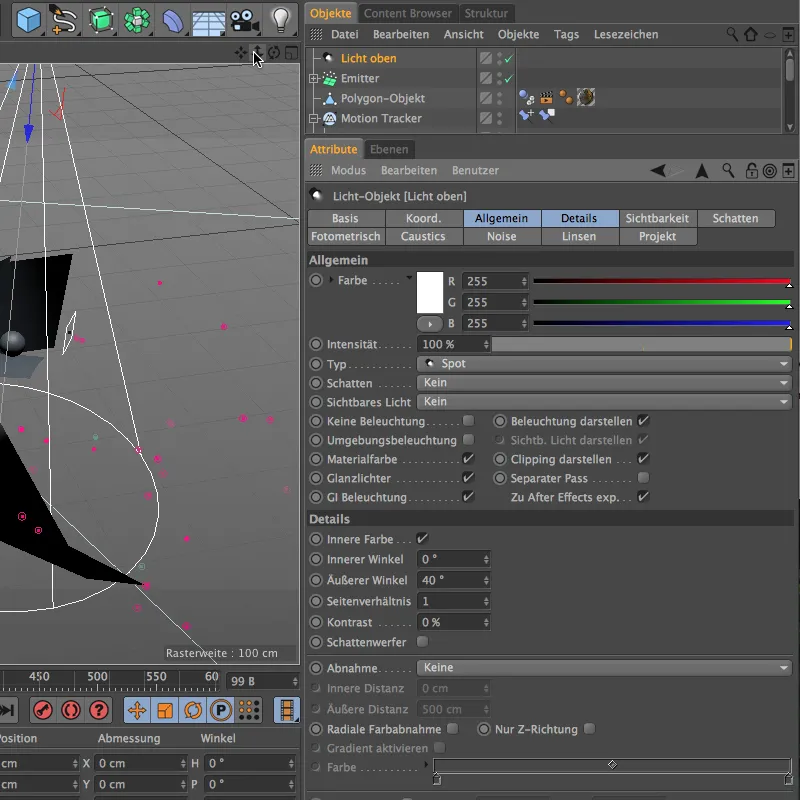
O alinhamento e posicionamento dessa primeira fonte de luz são novamente feitos através da câmera padrão do editor. Colocamos a luz Spot- diretamente sobre o local onde o Emitter libera as bolas na pista.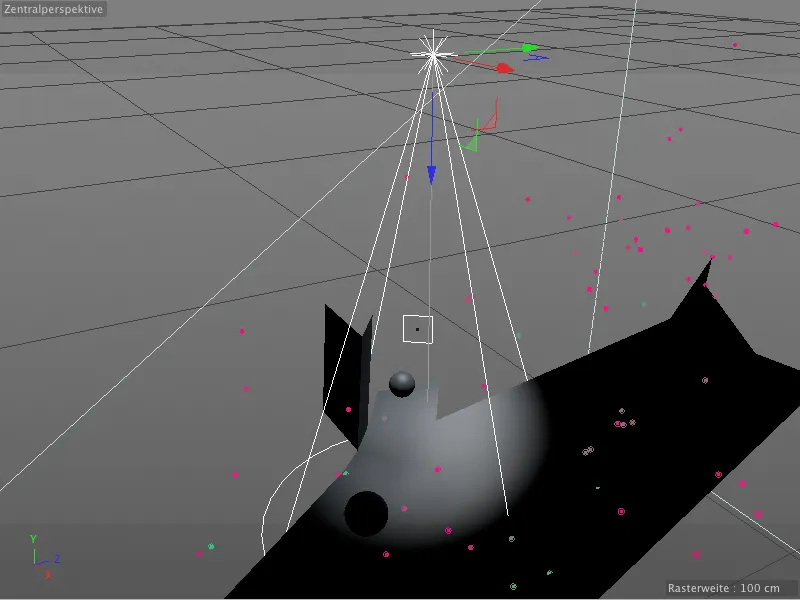
Uma segunda fonte de luz deve iluminar as bolas que rolam para fora da pista. Basicamente, estamos imitando a iluminação inclinada na pista, de modo que as bolas não sejam diretamente iluminadas realisticamente entre as duas fontes de luz.
Também aqui usamos uma fonte de luz Spot- com um ângulo externo de 50° para podermos ajustar a iluminação precisamente. Com uma cor de luz ligeiramente azulada, também imitamos um pouco o azul do céu.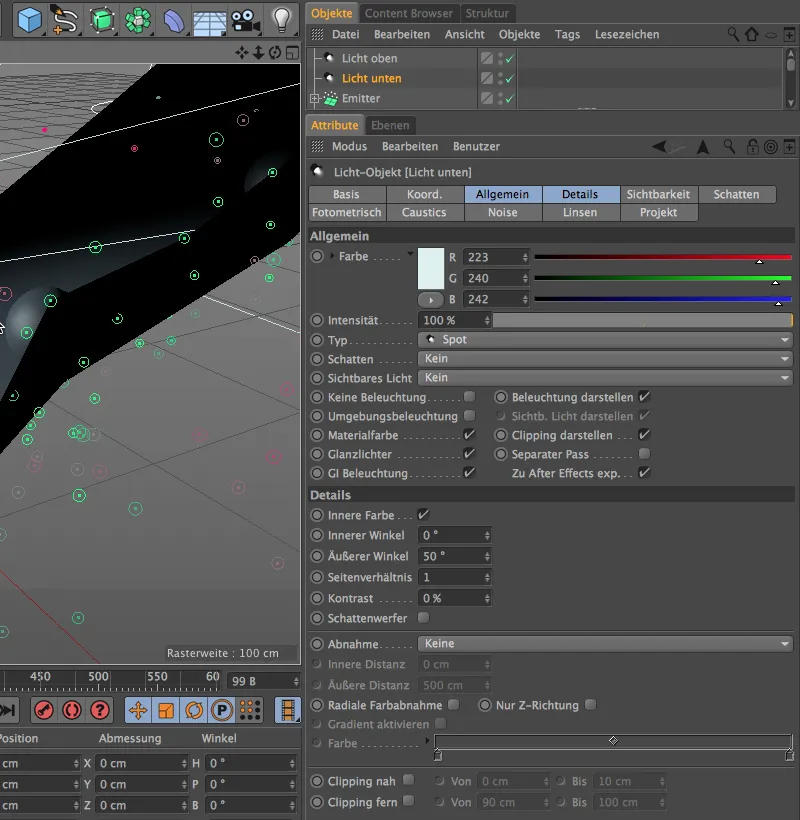
Como mencionado anteriormente, queremos simular com esta segunda fonte de luz Spot- a iluminação inclinada na pista. Assim, posicionamos a fonte de luz um pouco acima da cena e a alinhamos ligeiramente para a direita, de forma similar à sequência do filme.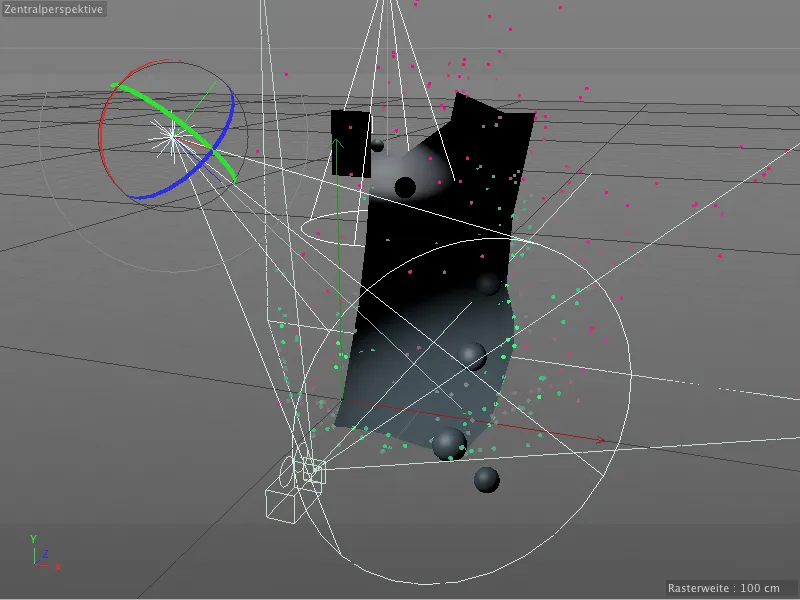
Com algumas fontes de luz adicionais Ponto-, agora simulamos a luz indireta que incide nas bolas vinda das paredes e do outro lado da rua. A primeira das fontes de luz recebe uma cor amarelada com uma intensidade de 60%. Não são necessários refletores para esta iluminação. Posicionamos esta fonte um pouco deslocada para a direita na parte inferior da pista, onde o amarelo da parede se destaca mais.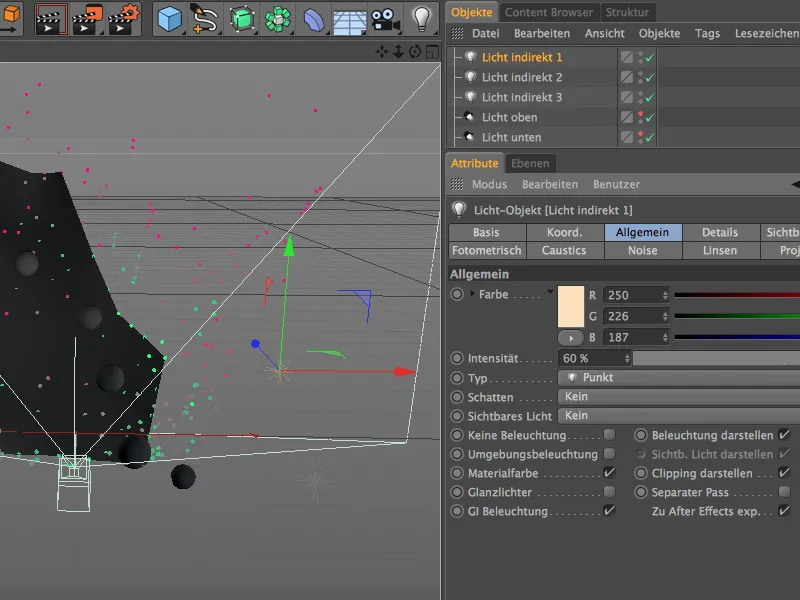
A segunda fonte de luz Ponto- recebe uma luz amarelada ligeiramente mais fraca. Esta luz também não deve produzir refletores, já que apenas simula a iluminação indireta vinda da parede esquerda. Portanto, posicionamos essa fonte de luz aproximadamente no meio do lado esquerdo da pista.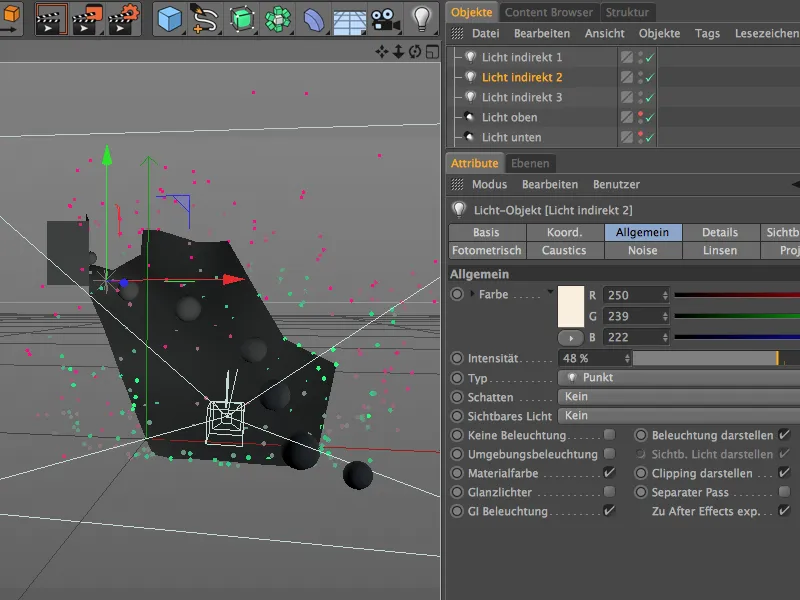
A última das três fontes de luz Ponto- funciona como uma luz de preenchimento e deve iluminar ligeiramente as bolas que rolam para baixo do lado direito. Aqui usamos uma cor de luz ligeiramente azulada com uma intensidade um pouco acima de 50%. Novamente, não usamos refletores, pois essa luz também deve apenas reproduzir a iluminação indireta.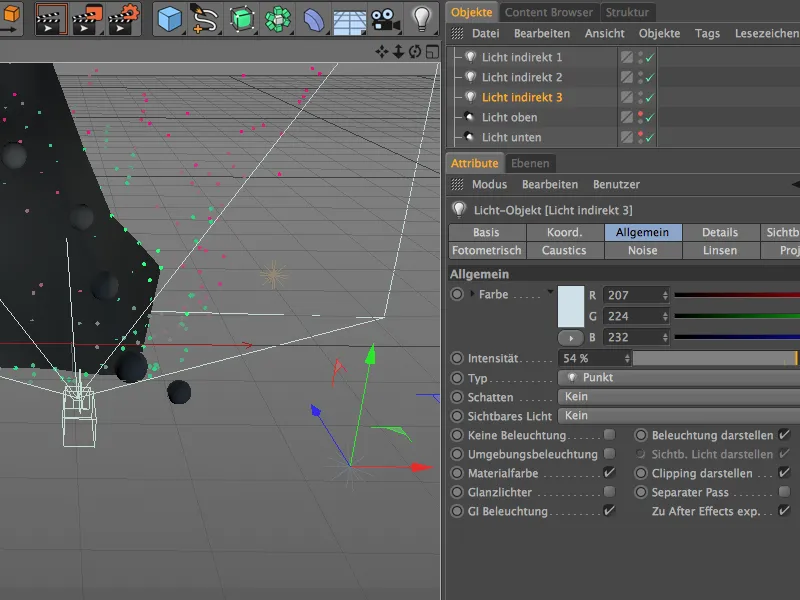
Para finalizar, iniciamos a simulação mais uma vez e verificamos nossa iluminação em um ponto em que as bolas estão nas três estações de iluminação. A fonte de luz Spot- superior fornece luz de cima, enquanto as bolas na parte inferior são iluminadas pela fonte de luz Spot- inferior ao fazerem a transição para a iluminação de baixo. No meio da pista, as bolas recebem pouca luz conforme desejado.
Com esses últimos passos de ajuste fino, a integração das bolas rolantes através do Match-Moving está completa, e podemos iniciar o render da animação completa.


